Page 1

Indice
1
Indice
Avvertenze generali . . . . . . . . . . . . . . . . . . . . . . . . . . . . . . . . . . . . .2
Spiegazione simboli . . . . . . . . . . . . . . . . . . . . . . . . . . . . . . . . . . . . 2
Per la vostra sicurezza . . . . . . . . . . . . . . . . . . . . . . . . . . . . . . . . . . . 3
Funzioni del sistema di navigazione . . . . . . . . . . . . . . . . . . . . . . . . . . . 4
Manutenzione e cura . . . . . . . . . . . . . . . . . . . . . . . . . . . . . . . . . . . 5
Utilizzo . . . . . . . . . . . . . . . . . . . . . . . . . . . . . . . . . . . . . . . . . . . . 6
Telecomando . . . . . . . . . . . . . . . . . . . . . . . . . . . . . . . . . . . . . . . .6
Attivazione/Disattivazione. . . . . . . . . . . . . . . . . . . . . . . . . . . . . . . . . 8
Regolazione del volume . . . . . . . . . . . . . . . . . . . . . . . . . . . . . . . . . . 8
Inserimento/cambio del DVD/CD cartina . . . . . . . . . . . . . . . . . . . . . . . . . 9
Uso dei menu. . . . . . . . . . . . . . . . . . . . . . . . . . . . . . . . . . . . . . . . 9
Selezione principale . . . . . . . . . . . . . . . . . . . . . . . . . . . . . . . . . . . 10
Navigazione . . . . . . . . . . . . . . . . . . . . . . . . . . . . . . . . . . . . . . . . . 11
Guida rapida . . . . . . . . . . . . . . . . . . . . . . . . . . . . . . . . . . . . . . . 11
Immissione della destinazione . . . . . . . . . . . . . . . . . . . . . . . . . . . . . . 12
Punti intermedi (tappe intermedie) . . . . . . . . . . . . . . . . . . . . . . . . . . . 16
Pilota automatico. . . . . . . . . . . . . . . . . . . . . . . . . . . . . . . . . . . . . 17
Informazioni TMC sul traffico . . . . . . . . . . . . . . . . . . . . . . . . . . . . . . 22
Calcolo dinamico dell’itinerario . . . . . . . . . . . . . . . . . . . . . . . . . . . . . 25
Menu “Info” . . . . . . . . . . . . . . . . . . . . . . . . . . . . . . . . . . . . . . . 26
Computer di bordo . . . . . . . . . . . . . . . . . . . . . . . . . . . . . . . . . . . . 26
Indirizzario . . . . . . . . . . . . . . . . . . . . . . . . . . . . . . . . . . . . . . . . 27
Menu Emergenza . . . . . . . . . . . . . . . . . . . . . . . . . . . . . . . . . . . . . 28
Telefono . . . . . . . . . . . . . . . . . . . . . . . . . . . . . . . . . . . . . . . . . . . 29
Menu Telefono . . . . . . . . . . . . . . . . . . . . . . . . . . . . . . . . . . . . . . 29
Come effettuare una chiamata . . . . . . . . . . . . . . . . . . . . . . . . . . . . . 30
SMS (Short Message Service) . . . . . . . . . . . . . . . . . . . . . . . . . . . . . . . 34
Impostazioni del telefono . . . . . . . . . . . . . . . . . . . . . . . . . . . . . . . . 36
Impostazioni . . . . . . . . . . . . . . . . . . . . . . . . . . . . . . . . . . . . . . . . . 37
Personalizzazione del sistema di navigazione. . . . . . . . . . . . . . . . . . . . . . 37
C-IQ – Intelligent Content On Demand . . . . . . . . . . . . . . . . . . . . . . . . . . 42
C-IQ - La chiave d’accesso alle informazioni di cartine, traffico e turistiche . . . . . . 42
Menu C-IQ. . . . . . . . . . . . . . . . . . . . . . . . . . . . . . . . . . . . . . . . . 43
Registrazione del sistema e attivazione dei prodotti . . . . . . . . . . . . . . . . . . 43
Funzione Punti d’informazione . . . . . . . . . . . . . . . . . . . . . . . . . . . . . 47
Informazioni turistiche . . . . . . . . . . . . . . . . . . . . . . . . . . . . . . . . . . 47
Appendice . . . . . . . . . . . . . . . . . . . . . . . . . . . . . . . . . . . . . . . . . . 49
Simboli TMC. . . . . . . . . . . . . . . . . . . . . . . . . . . . . . . . . . . . . . . .49
Impostazioni di fabbrica . . . . . . . . . . . . . . . . . . . . . . . . . . . . . . . . . 50
Bluetooth Pairing (collegamento fra telefono cellulare e CIX 3000 Blue) . . . . . . . 51
Page 2
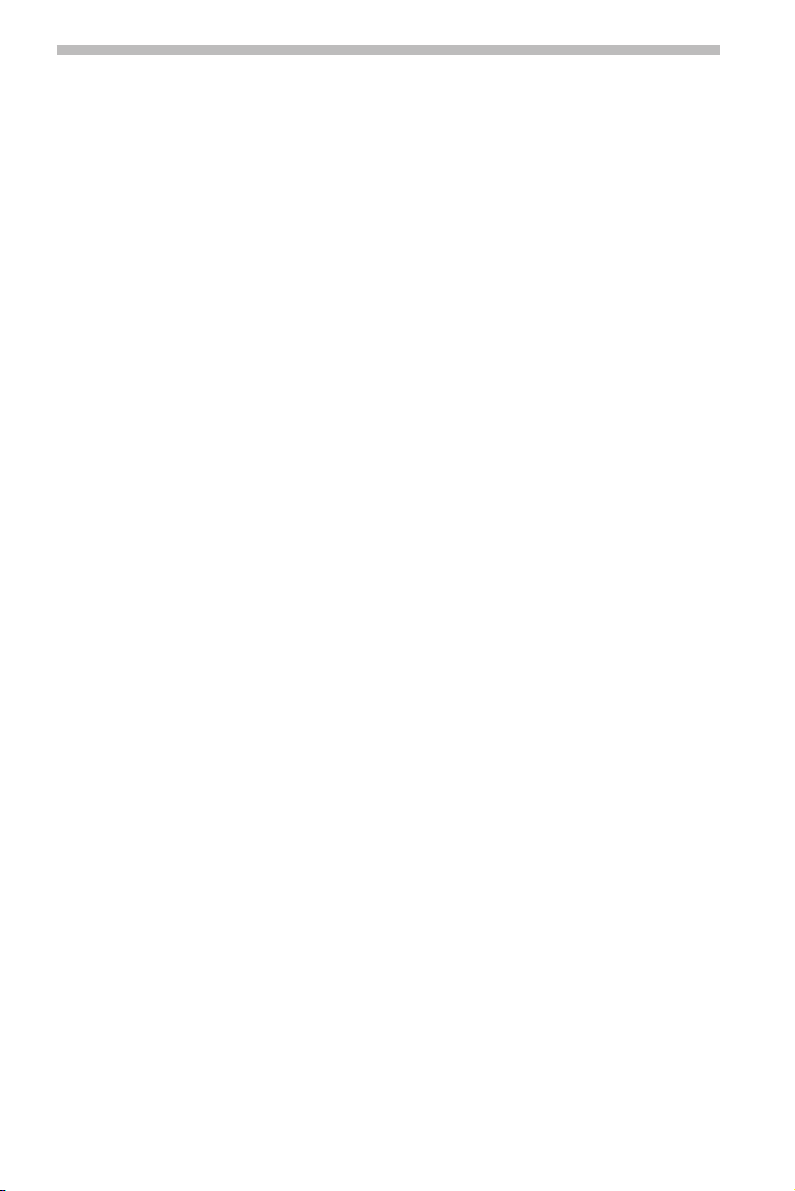
2
Avvertenze generali
Spiegazione simboli
In queste istruzioni d’uso vengono impiegati i seguenti simboli:
Con questo simbolo vengono designate indicazioni per la sicurezza oppure avvertimenti.
A
Sono qui riportate importanti informazioni ai fini di un utilizzo sicuro dell’apparecchio.
L’inosservanza di tali indicazioni può provocare danni materiali, danni personali o pericolo per
la propria vita. Attenersi pertanto a queste indicazioni con il massimo scrupolo.
indica come procedere.
☞
indica la reazione dell’apparecchio.
:
fornisce informazioni supplementari.
✎
caratterizza una enumerazione.
❑
“ ” I termini tra virgolette indicano un’opzione di menu a video.
In molti Paesi è disponibile una linea diretta (hotline) per rispondere alle domande in
merito ai nostri sistemi multimediali. I numeri di telefono aggiornati sono disponibili
sul sito Internet:
www.vdodayton.com
© 2005 Siemens VDO Trading GmbH
Tutti i diritti sono riservati.
Le presenti istruzioni per l’uso sono protette da copyright.
Con riserva di modifiche tecniche e di errori di stampa.
Page 3
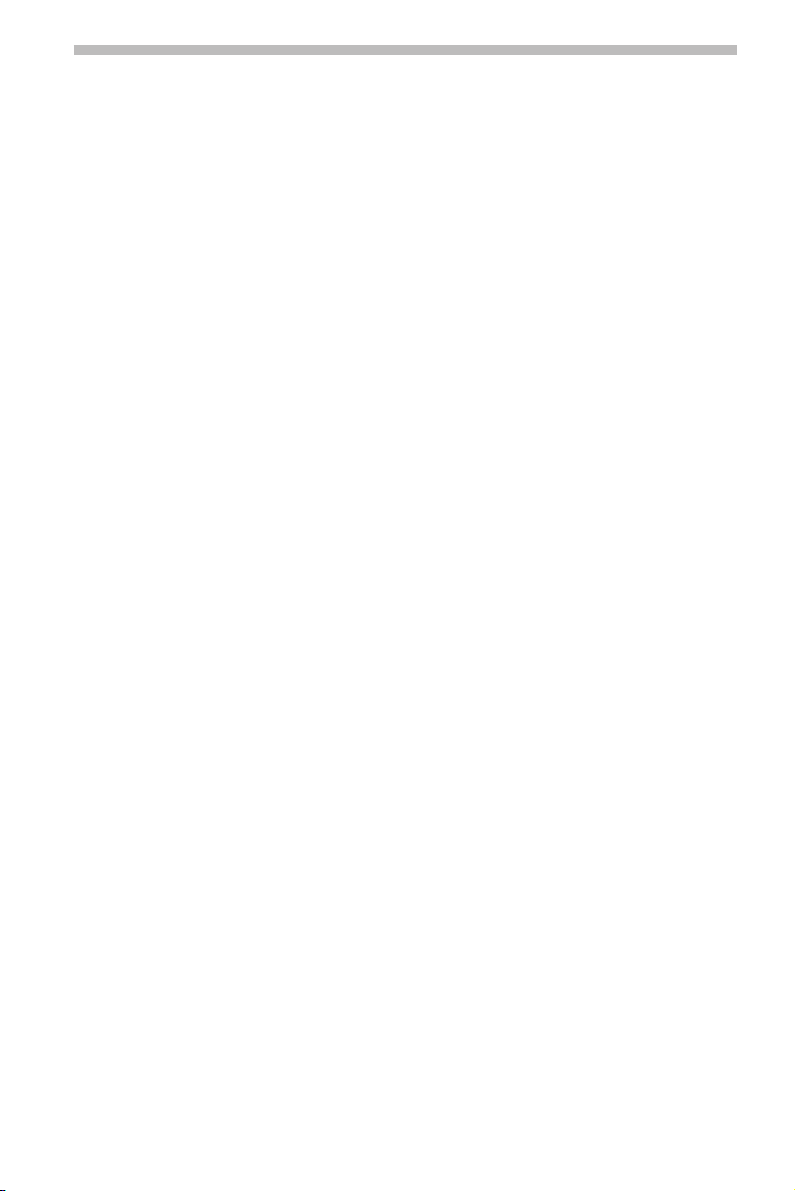
Avvertenze generali
Per la vostra sicurezza
L’uso del sistema di navigazione non esonera il guidatore dalla propria responsabilità.
A
Rispettare sempre le norme di circolazione vigenti e fare attenzione al traffico esistente.
Entrambi hanno sempre priorità, quando la momentanea situazione di traffico e l’indicazione
del sistema di navigazione si contraddicono.
Il sistema non tiene conto della sicurezza degli itinerari proposti. Per gli itinerari proposti
A
non vengono considerati sbarramenti di strade, lavori in corso, limitazioni di altezza o di peso,
condizioni del traffico, meteorologiche o altri fattori che possono influenzare la sicurezza o il
tempo di percorrenza dell’itinerario. Verificare l’idoneità degli itinerari proposti. Utilizzare la
funzione “Itinerario altern.” per ottenere migliori proposte di itinerario oppure seguire sempli
cemente il percorso preferito e far calcolare nuovamente l’itinerario dal pilota automatico.
Per motivi di sicurezza inserire le indicazioni nel sistema di navigazione e nel telefono
A
prima di mettersi in viaggio oppure solo a veicolo fermo.
L’attuale regolamentazione legale della velocità nella circolazione stradale ha sempre
A
priorità rispetto ai valori memorizzati sul CD/DVD. Non è possibile garantire in modo assoluto
che i valori di velocità del sistema di navigazione coincidano perfettamente con i parametri
della regolamentazione attuale del traffico.
In alcune zone le strade a senso unico, i divieti di svolta e i divieti di accesso (per es. di zone
A
pedonali) non vengono rilevati. In queste zone il sistema di navigazione fornisce un segnale di
avvertimento. In questo caso prestare particolare attenzione ai sensi unici, ai divieti di svolta
e ai divieti di accesso.
Si raccomanda di fare in modo che chi usa il sistema multimediale possa consultare queste
A
istruzioni per l’uso e che, prima dell’utilizzo, legga le norme e i consigli per l’uso del sistema.
A
Se il monitor è montato su di un supporto mobile, regolare quest’ultimo in modo da poter
vedere il display in maniera semplice e veloce e da evitare riflessi e abbagli. Fermarsi in un luogo
adatto prima di effettuare le regolazioni.
A
Se invece il monitor è montato su di un supporto fisso, verificare che il proprio rivenditore
lo abbia montato in conformità ai suddetti consigli. Il monitor non dovrebbe essere montato
in modo da impedire la vista di oggetti necessari alla sicurezza di guida (p.es. strada, specchietti,
strumenti, zona circostante il veicolo). Il monitor non deve essere inoltre montato nella zona
di gonfiaggio degli airbag.
A
Guardare il display solo se lo si può fare senza correre pericoli. Se si deve guardare il display
per tempi piuttosto lunghi, fermarsi in un posto adatto.
A
Conservare il telecomando in un luogo sicuro. Eventuali oggetti non fissati potrebbero
spostarsi repentinamente durante una frenata di emergenza o un incidente e ferire i
passeggeri.
A
Il sistema calcola i valori visualizzati nel “Computer di bordo” per la velocità attuale, il
tempo impiegato e la distanza percorsa. La precisione non può essere garantita in tutti i casi.
Per la velocità è sempre vincolante il tachimetro del veicolo.
-
3
k
Page 4
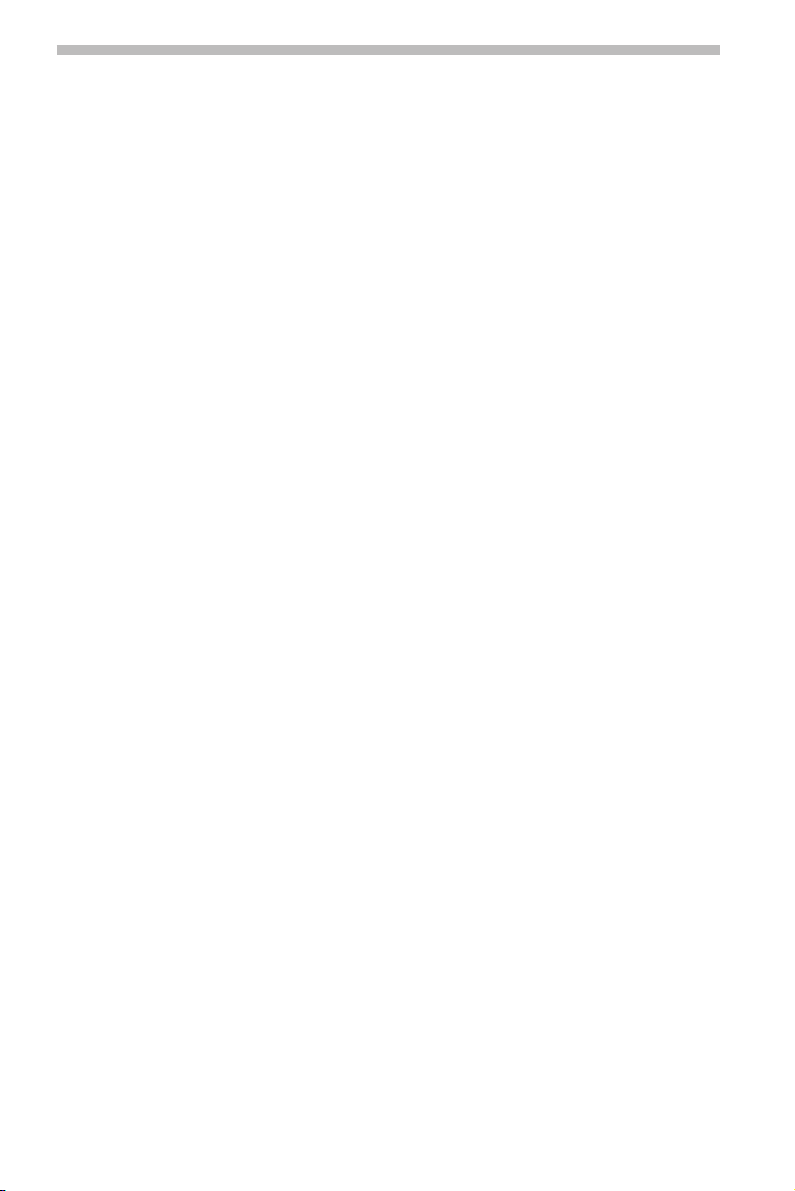
4
Se in situazioni critiche si cerca un servizio di emergenza (Polizia, Vigili del Fuoco, ecc.),
A
non affidarsi esclusivamente al sistema di navigazione. Non è possibile garantire che tutti i
servizi di emergenza a disposizione nelle vicinanze siano memorizzati nella banca dati. Agire in
base alle proprie valutazioni e alle proprie capacità per ottenere aiuto in casi simili.
L’uso del telefono durante la guida potrebbe ridurre notevolmente la vostra attenzione e
A
impedirvi di concentrarvi sul traffico. Il guidatore non dovrebbe servirsi del telefono durante
la guida per evitare situazioni di pericolo per i passeggeri e per gli altri utenti del traffico.
Osservare le norme locali per quanto concerne l’uso del telefono in automobile.
Avvertenze generali
Funzioni del sistema di navigazione
Con questo sistema multimediale si dispone di uno strumento ad alte prestazioni per
l’assistenza alla guida nel traffico quotidiano. Inserire semplicemente la destinazione
prima di iniziare il viaggio, attivare il “Pilota automatico” e si è pronti per partire. Il
sistema di navigazione fornisce le indicazioni di guida in forma acustica e ottica. Con il
collegamento del cellulare si aumenta la sicurezza e il comfort del veicolo nella comu
nicazione telefonica. L’uso del sistema è semplice grazie al ridotto numero di elementi
di comando e alla chiara struttura dei menu.
Numero delle funzioni
■
Alcune delle funzioni descritte nelle presenti istruzioni possono essere utilizzate esclu
sivamente in abbinamento agli accessori speciali. Alcune funzioni potrebbero inoltre
non essere disponibili in determinati paesi, in quanto i dati non vengono qui rilevati.
In considerazione della grande quantità di funzioni disponibili, si è rinunciato all’opzione
di un libero abbinamento delle varie impostazioni, allo scopo di agevolare l’utilizzo e
di ottimizzare la funzionalità dell’apparecchio.
■ Indicazioni sulla distanza
Sulle autostrade i dati del sistema relativi alla distanza dalle uscite differiscono dalle
indicazioni dei cartelli autostradali. Infatti i cartelli autostradali si riferiscono all’inizio
dell’uscita, mentre il sistema di navigazione si riferisce sempre alla distanza fino alla
fine della corsia di rallentamento. Questa corrisponde al punto in cui le corsie si diramano (si separano).
■
Limitazioni delle funzioni (a seconda del paese)
Qualora sulla linea di stato inferiore venga visualizzato il simbolo di una mano barrata,
le funzioni di comando durante la marcia sono notevolmente ridotte. L’attivazione di
questa funzione dipende dalle disposizioni di legge nazionali.
■
Ricezione GPS
Di norma il sistema è in grado di funzionare anche nel caso di cattiva ricezione GPS;
l’esattezza nel rilevamento della posizione potrebbe tuttavia diminuire.
-
-
Page 5
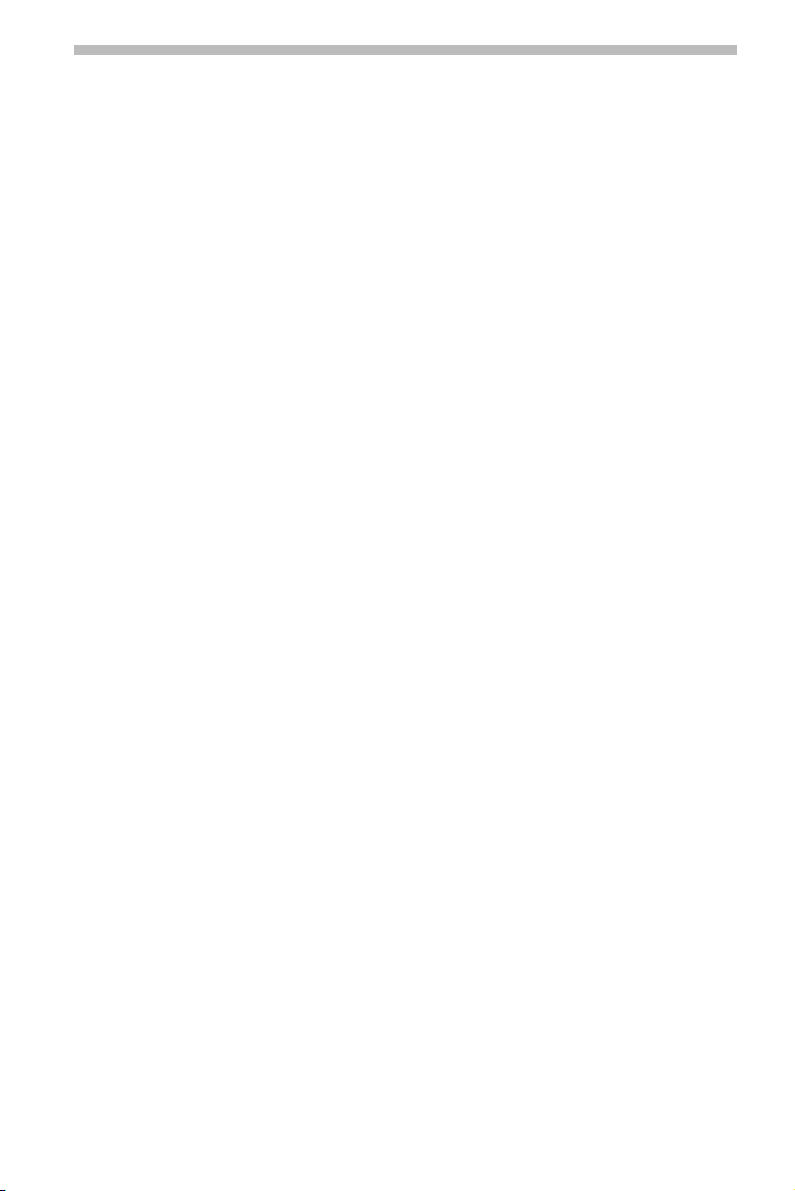
Avvertenze generali
Comportamento alla riaccensione
■
Quando il veicolo rimane parcheggiato per un lungo periodo di tempo, i satelliti pro
seguono nella loro orbita. Inserendo nuovamente l’accensione del veicolo, potranno
quindi essere necessari alcuni minuti per poter ricevere e analizzare nuovamente i
segnali di un numero sufficiente di satelliti. Si può riconoscere una ricezione sufficiente
(posizione tridimensionale) dal simbolo del satellite Ù del colore del testo impostato
che appare sul display. Se la ricezione GPS non è sufficiente, il simbolo del satellite
rimane rosso.
Alla partenza, il sistema di navigazione potrebbe segnalare: “Seguire il percorso pro
grammato”. Il sistema suppone che il veicolo si trovi al di fuori di una strada rilevata.
Se nella zona vi sono altre strade, possono venire trasmessi anche messaggi inappro
priati. Il sistema suppone che il veicolo si trovi su un’altra strada.
Nuovo calcolo automatico dell’itinerario
■
Se non si rispettano le indicazioni del sistema, quest’ultimo calcola automaticamente
un nuovo percorso.
Zone con informazioni stradali limitate
■
In alcune zone non sono disponibili sul DVD/CD cartina tutte le informazioni stradali.
Possono mancare infatti i divieti di svolta, le informazioni relative alla direzione di
percorrenza di una strada a senso unico o quelle riguardanti il divieto di accesso a
zone pedonali. Entrando in un’area di questo tipo, il sistema di navigazione visualizza
un’indicazione d’avvertimento.
Anche in Internet si possono trovare, all’indirizzo www.vdodayton.com, informa-
✎
zioni dettagliate sul funzionamento del sistema di navigazione.
Manutenzione e cura
Per la pulizia non utilizzare benzina, alcool o altre soluzioni. La cosa più adatta è un
panno umido.
-
5
-
-
Page 6
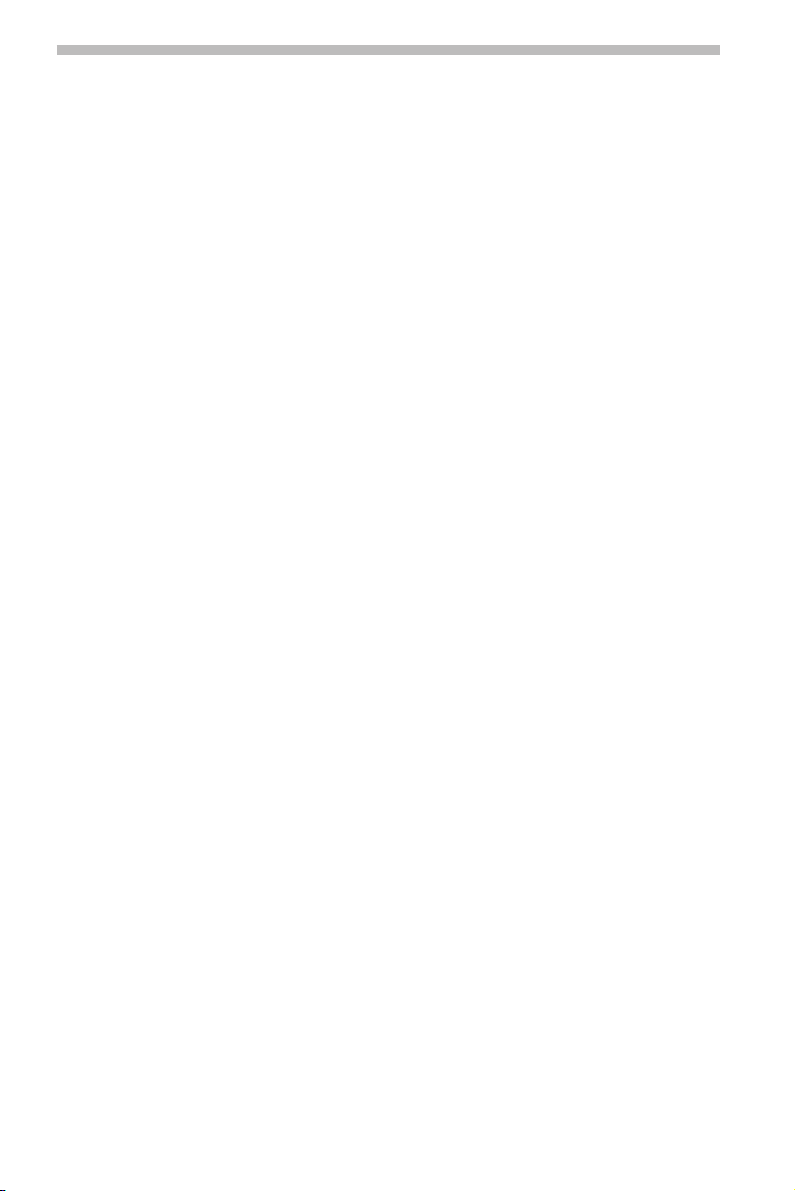
6
Utilizzo
Telecomando
A seconda dello specifico tipo di dotazione in oggetto, possono essere utilizzati diversi
telecomandi. Per poter usufruire di una perfetta funzionalità dell’apparecchio, è ne
cessario attivare il tipo di telecomando corretto.
Attivazione del telecomando corretto
■
A tale scopo, selezionare “Regolazioni -> Telecomando” e attivare quindi il tipo di
☞
telecomando desiderato premendo il tasto OK.
Se si utilizza anche un telecomando volante, attivarlo con un segno di spunta.
☞
Non esporre il telecomando con batterie inserite alla luce diretta del sole.
A
Supporto attivo (accessorio)
■
Utilizzando il telecomando esclusivamente nel supporto attivo, si consiglia di estrarre
le batterie. Il sistema può essere usato quando il telecomando si trova nel supporto.
Indicatore sostituzione batteria
■
Quando il sistema non reagisce più alla pressione dei tasti o quando il simbolo della
batteria ( viene visualizzato nella linea di stato, è necessario sostituire le batterie nel
telecomando.
Note:
In molti paesi è proibito smaltire le batterie scariche tra i rifiuti domestici. Si prega di
informarsi sulle prescrizioni locali relative allo smaltimento delle batterie scariche.
Utilizzate esclusivamente batterie non deteriorate. Le batterie deteriorate possono
compromettere il telecomando o il veicolo stesso.
Non esporre il telecomando alla luce diretta del sole o a forti temperature. Le batterie
si scaricano ad alte temperature con rischio di deterioramento.
-
Page 7

Utilizzo
7
1
2
3
4
5
6
7
9
8
1
2
3
4
5
7
6
RC 5400 RC 5000
RC 5400
1 VOICE / ALT-R . . . Premere brevemente: per richiamare le indicazioni acustiche attuali
2 4, 6, 8, 2 . . . . . Tasti cursore: per spostare il cursore all’interno dei menu.
3 OK . . . . . . . . . . . . Per confermare una selezione.
4 ESC . . . . . . . . . . . Premere brevemente: per tornare al menu precedente.
5 NAVIGATION . . . . Premere brevemente: per commutare tra le diverse modalità di
6 ENTERTAIN . . . . . Premere brevemente: per richiamare l’ultima fonte di intratteni-
7 FAVOURITE . . . . . Questo tasto può essere programmato a piacere, per poter accedere
8 W, V . . . . . . . . . Regolazione del volume.
9 HOME . . . . . . . . . Premere brevemente: per accettare come destinazione del pilota
I tasti y, z e x non hanno alcuna funzione in combinazione con la navigazione.
del pilota automatico.
Premere a lungo: per richiamare il menu “Itinerario Altern.”.
Premere a lungo: per saltare direttamente lla selezione principale.
visualizzazione del display del pilota automatico.
Premere a lungo: per passare direttamente alla selezione principale.
mento utilizzata.
direttamente alle funzioni selezionate. Informazioni dettagliate
sulla programmazione del tasto sono incluse nel capitolo “Configura
zione del sistema” a pagina 37.
automatico l’indirizzo memorizzato sotto “Casa”.
Premere a lungo: per accettare come destinazione del pilota
automatico l’indirizzo memorizzato sotto “Lavoro”.
-
RC 5000
1 ALT-R. . . . . . . . . . Per richiamare il menu “Itinerario Altern.”.
2 4, 6, 8, 2 . . . . . Tasti cursore: per spostare il cursore all’interno dei menu.
3 OK . . . . . . . . . . . . Per confermare una selezione.
4 MENU . . . . . . . . . Per richiamare la selezione principale.
5 MAP . . . . . . . . . . Per commutare tra le diverse modalità di visualizzazione del display
6 -, + . . . . . . . . . Regolazione del volume.
7 REP . . . . . . . . . . . Per richiamare le indicazioni acustiche attuali del pilota automatico.
del pilota automatico.
Page 8
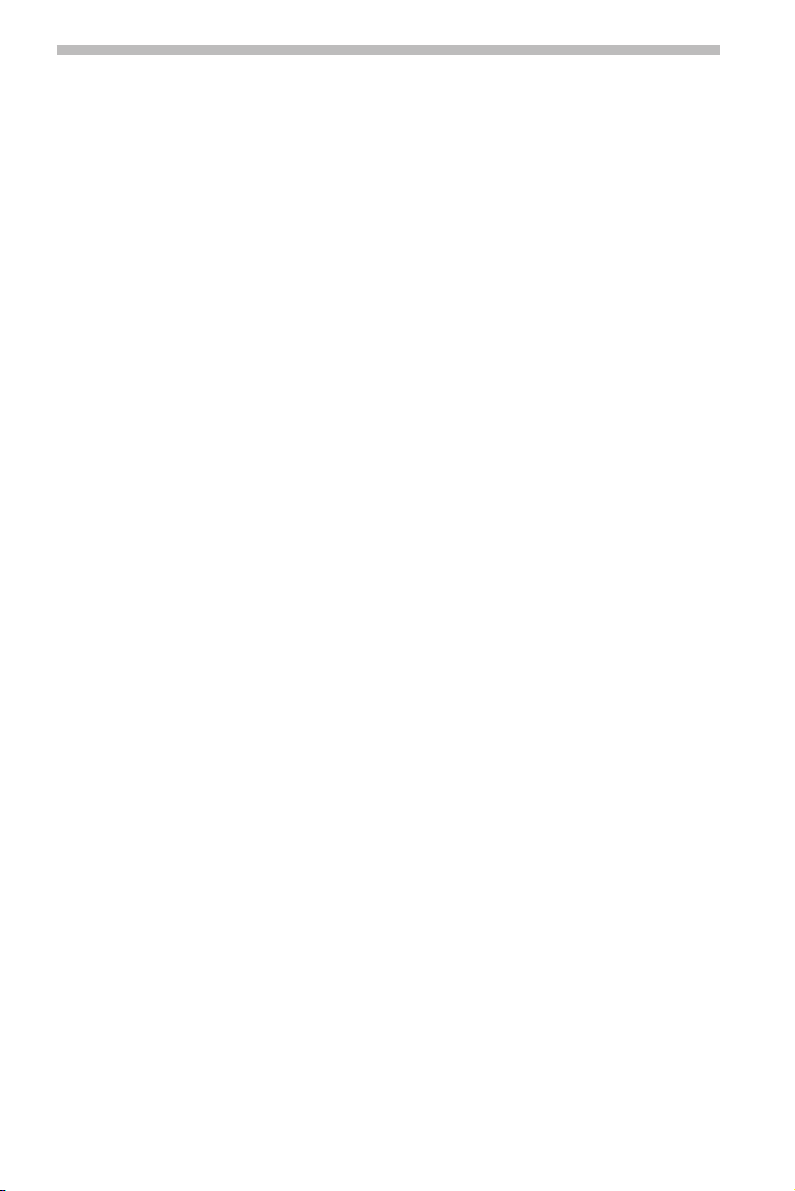
8
Utilizzo
Attivazione/Disattivazione
Il computer di navigazione viene acceso o spento insieme all’accensione.
Inserire l’accensione.
☞
Non appena il sistema di navigazione è pronto per il funzionamento, sullo schermo
:
compare un’avvertenza per l’uso del sistema.
Leggere questa avvertenza e confermarla premendo il tasto OK sul telecomando.
☞
Viene visualizzata la selezione principale.
:
Modo Video spento
■
Per portare il sistema nel modo Video spento.
Selezionare “Video spento” nella selezione principale.
☞
Lo schermo e le indicazioni acustiche del pilota automatico vengono disattivati.
:
Per uscire di nuovo dal modo Video spento, premere uno dei tasti cursori 4, 6, 8,
☞
2 o il tasto OK sul telecomando.
Se è collegato un altoparlante esterno, nel modo Video spento è possibile continuare
✎
ad ascoltare le indicazioni acustiche.
Se non si desidera ascoltare le indicazioni acustiche, prima di portare il sistema nel
modo Video spento selezionare l’opzione “Ferma navigazione”.
Quando il sistema di navigazione viene disattivato nel modo Video spento, rimane
✎
nello stesso modo anche dopo aver attivato l’accensione.
■ Spegnimento ritardato
Subito dopo il disinserimento dell’accensione, il monitor si spegne ma il computer di
navigazione rimane ancora attivo per un periodo di tempo regolabile. In questo caso
diventa così possibile far proseguire il pilota automatico anche dopo una breve fermata
(p. es. durante il rifornimento di carburante), senza che il computer di navigazione debba
calcolare nuovamente l’itinerario.
Lo spegnimento ritardato può essere regolato in un periodo compreso tra1e10minuti nel menu “Regolazioni -> Impostaz. generali -> Timer di spegnimento”. Vedere
pagina 41.
Regolazione del volume
Il volume delle indicazioni acustiche del pilota automatico può essere regolato nel modo
seguente.
Premere una o più volte il tasto V per aumentare l’intensità di volume delle indica
☞
zioni acustiche.
Premere una o più volte il tasto W per ridurre l’intensità di volume delle indicazioni
☞
acustiche.
-
Page 9
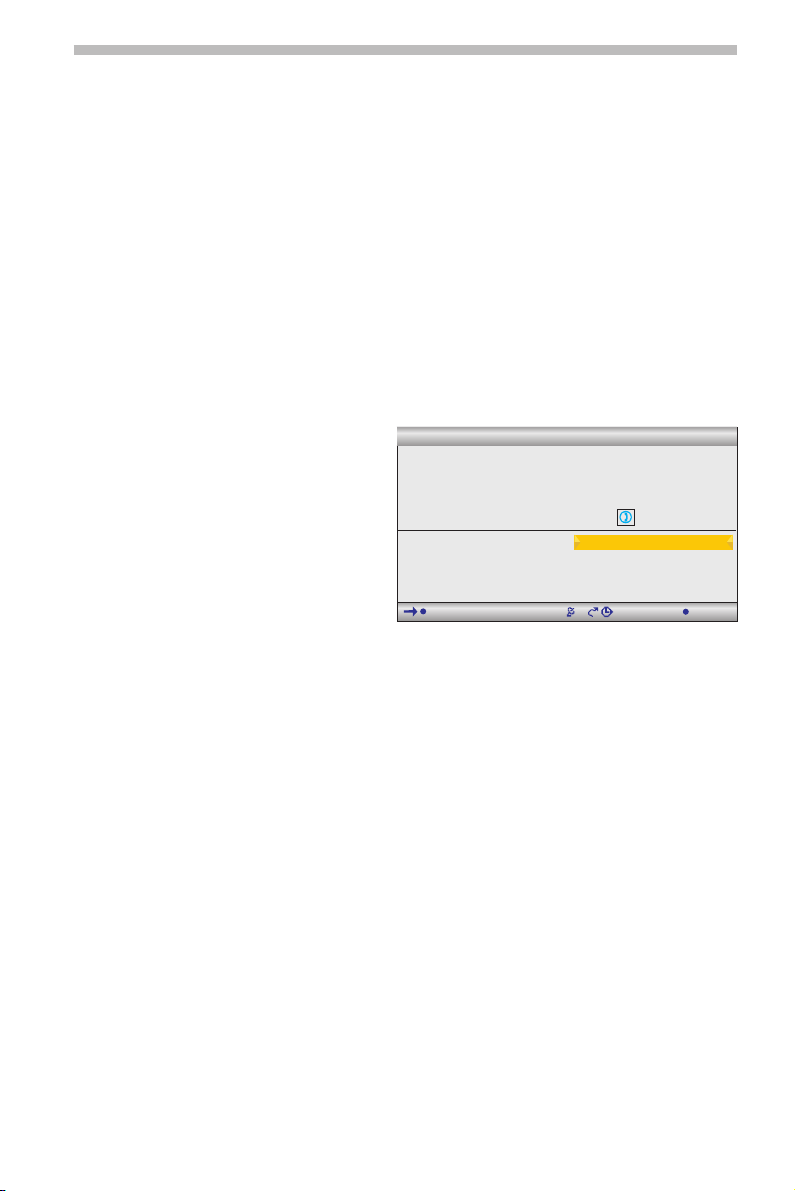
Utilizzo
Inserimento/cambio del DVD/CD cartina
Se il LED Power è illuminato (p. es. quando l’accensione è inserita):
Premere una volta il tasto e sul computer di navigazione.
☞
Se il LED Power non è illuminato:
Premere il tasto e dapprima una volta, attendere circa 10 secondi e premerlo una
☞
seconda volta.
Il DVD/CD viene espulso.
☞
Prelevare il DVD/CD e infilare con cautela il nuovo DVD/CD cartina, con la scritta verso
☞
l’alto, finché non viene inserito. Il sistema, dopo il cambio del DVD/CD, ha bisogno
di alcuni secondi per l’inizializzazione.
Importante: utilizzare esclusivamente supporti dati originali con diametro di 12 cm. Non
A
inserire CD da 8 cm o con forme speciali. In caso contrario si può danneggiare il sistema.
Uso dei menu
Gli elementi fondamentali per la ges
tione dei menu sono i tasti cursore 4,
6, 8 e 2 e il tasto OK.
Premere i tasti cursore per muovere
☞
il cursore (contrassegno colorato)
sull’opzione di menu desiderata.
Premere il tasto OK per confermare
☞
la selezione e attivare quindi la fun-
zione corrispondente.
Premere il tasto OK per accettare
☞
l’impostazione.
Premere il tasto ESC per uscire dal menu senza accettare il valore impostato o per
☞
tornare al menu precedente.
Tutte le opzioni disponibili vengono evidenziate con un altro colore.
✎
Le opzioni non disponibili vengono saltate automaticamente.
✎
-
Deutschland
Kempten Allgäu
Via:
Destinazione speciali
Indirizzario
Punto intermedio
Criteri d’itinerario
Navigazione
1:52h
TMC
Nome:
Nr:
Tel.n.:
Pilota automatico
Cartina
Ritorno
9
4000m
9:184
Page 10
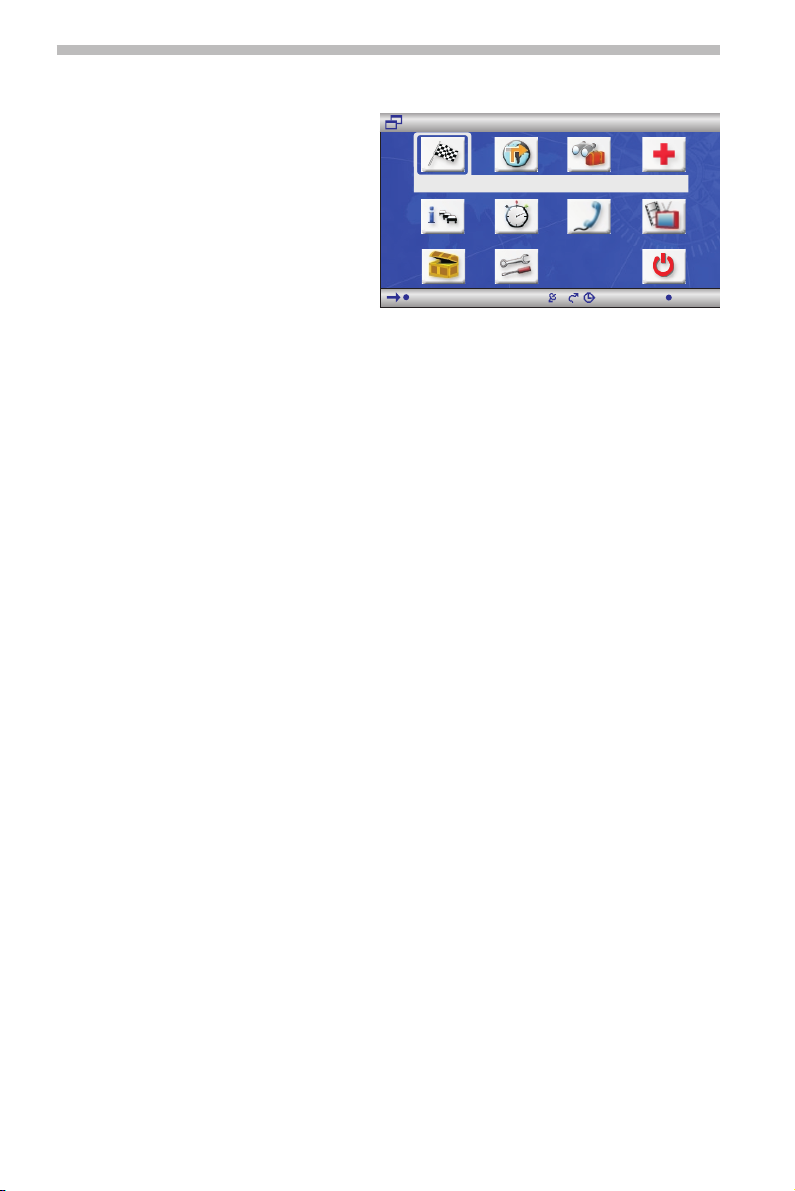
10
Selezione principale
La selezione principale viene visua
lizzata dopo aver confermato
l’avvertenza precauzionale.
Nella selezione principale sono
disponibili le seguenti opzioni menu:
-
Utilizzo
Selezione principale
TMC
Navigazione
--:--h
Navigazione: . . . . . . Per richiamare il menu principale della navigazione (p. es. destina
zione, pilota automatico, indirizzario, ecc.).
Cartina: . . . . . . . . . . Per richiamare l’ultimo display del pilota automatico selezionato.
Info turistiche . . . . . Per richiamare il menu con i prodotti C-IQ di informazioni turistiche
disponibili (p. es. guida turistica, guida dei ristoranti e degli alberghi).
Emergenza: . . . . . . . Per visualizzare il menu Emergenza con la posizione attuale del
veicolo e i numeri telefonici di emergenza nazionali. Inoltre è
possibile programmare un numero telefonico per un servizio di
assistenza stradale.
Info: . . . . . . . . . . . . . Per richiamare il menu Info con informazioni TMC sul traffico.
Inoltre sono disponibili ulteriori informazioni sull’itinerario attuale.
Comp. di bordo: . . . . Per richiamare il display del computer di bordo con i dati di marcia
e la posizione GPS attuale.
Telefono*: . . . . . . . . Per richiamare il menu Telefono.
Bluetooth*: . . . . . . . Per richiamare il menu Pairing (se non esiste un collegamento tra
CIX 3000 Blue e un telefono con funzione Bluetooth impostato).
TV/Video*: . . . . . . . . Per passare alla fonte TV/video collegata (p. es. tuner TV).
C-IQ . . . . . . . . . . . . . Per richiamare il menu C-IQ. Qui è possibile attivare i prodotti C-IQ
e gestire i propri prodotti C-IQ.
Regolazioni: . . . . . . . Per personalizzare il sistema di navigazione.
Video spento: . . . . . . Per portare il sistema nel modo Video spento.
Premere il tasto OK per attivare nuovamente il sistema.
--:--4
-
* Queste voci vengono visualizzate solo se è collegato un relativo modulo di espansione
del sistema.
Page 11
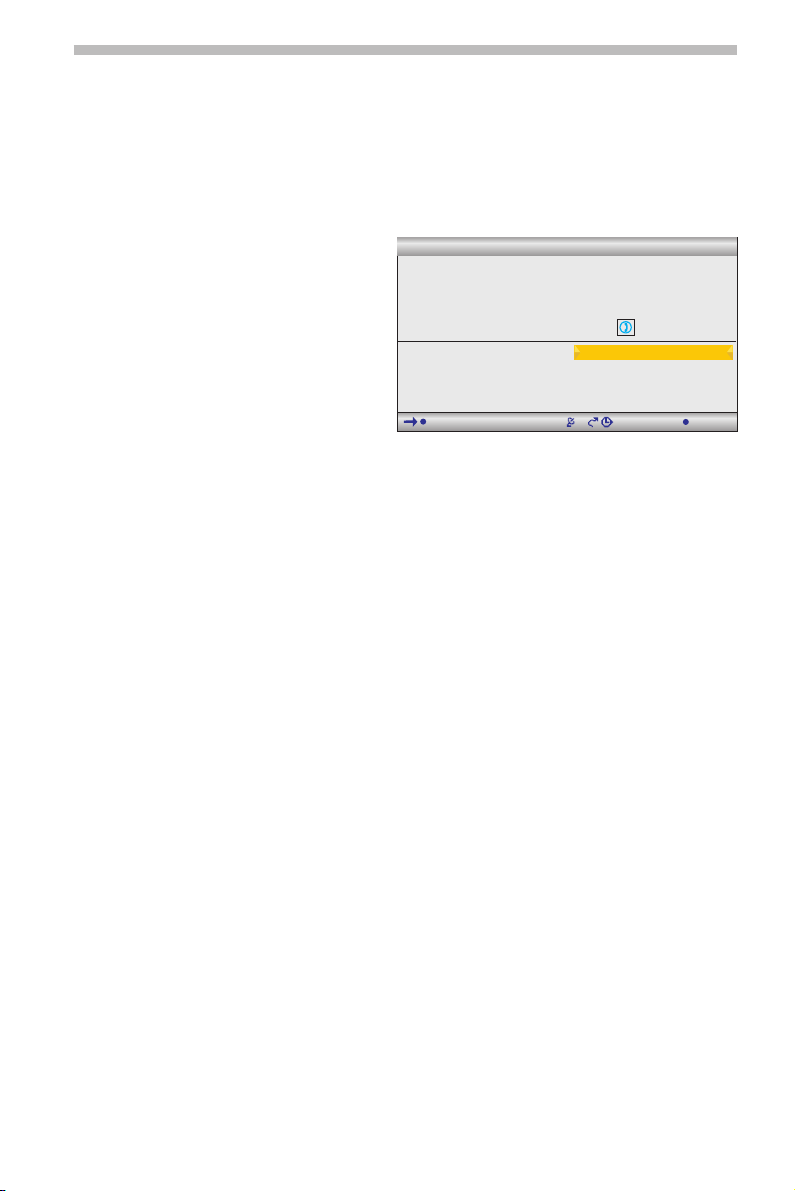
Navigazione
11
Guida rapida
Al termine si trova una guida rapida che descrive in modo sintetico l’inserimento di una
nuova destinazione nonché l’avvio della funzione di pilota automatico.
Una descrizione dettagliata delle singole funzioni di navigazione si trova dopo la guida
rapida.
Inserimento di una destinazione e navigazione
Selezionare “Navigazione” nella
☞
selezione principale.
Appare il menu “Navigazione”.
:
Se la destinazione si trova in un
☞
paese diverso da quello visua
lizzato, selezionare prima il paese
di destinazione dall’elenco dei
paesi disponibili.
Specificare l’indirizzo di destina
✎
zione nei campi “Località/CAP: ”
e “Via:”.
A tal fine, evidenziare il relativo carattere e confermare con il tasto OK.
Con una successione di caratteri univoca l’immissione viene automaticamente com
✎
pletata e il cursore salta su “OK”.
Se sul DVD/CD cartina sono memorizzati i numeri civici della via specificata, nel campo
✎
“Nr:” è possibile delimitare ulteriormente l’indirizzo di destinazione.
Per immettere un incrocio, selezionare “Dest. part. –> Incr.”.
☞
Attraverso i campi “Nome:” e “Tel. n.:” è possibile associare all’indirizzo un nome
✎
liberamente selezionabile e un relativo numero telefonico. In questo caso l’indirizzo
di destinazione può essere memorizzato nell’indirizzario. In combinazione con un
modulo di espansione del telefono, questo numero può poi essere richiamato diretta-
mente dall’indirizzario.
Selezionare “Criteri d’itinerario” per fissare i criteri da utilizzare per il calcolo
☞
dell’itinerario.
Selezionare “Pilota automatico” per avviare la funzione di pilota automatico.
☞
Dopo breve tempo viene emessa la prima indicazione del pilota automatico.
:
-
-
Navigazione
Deutschland
Kempten Allgäu
Via:
Destinazione speciali
Indirizzario
Punto intermedio
Criteri d’itinerario
1:52h
TMC
Nome:
Nr:
Tel.n.:
Pilota automatico
Cartina
Ritorno
4000m
9:184
-
Page 12
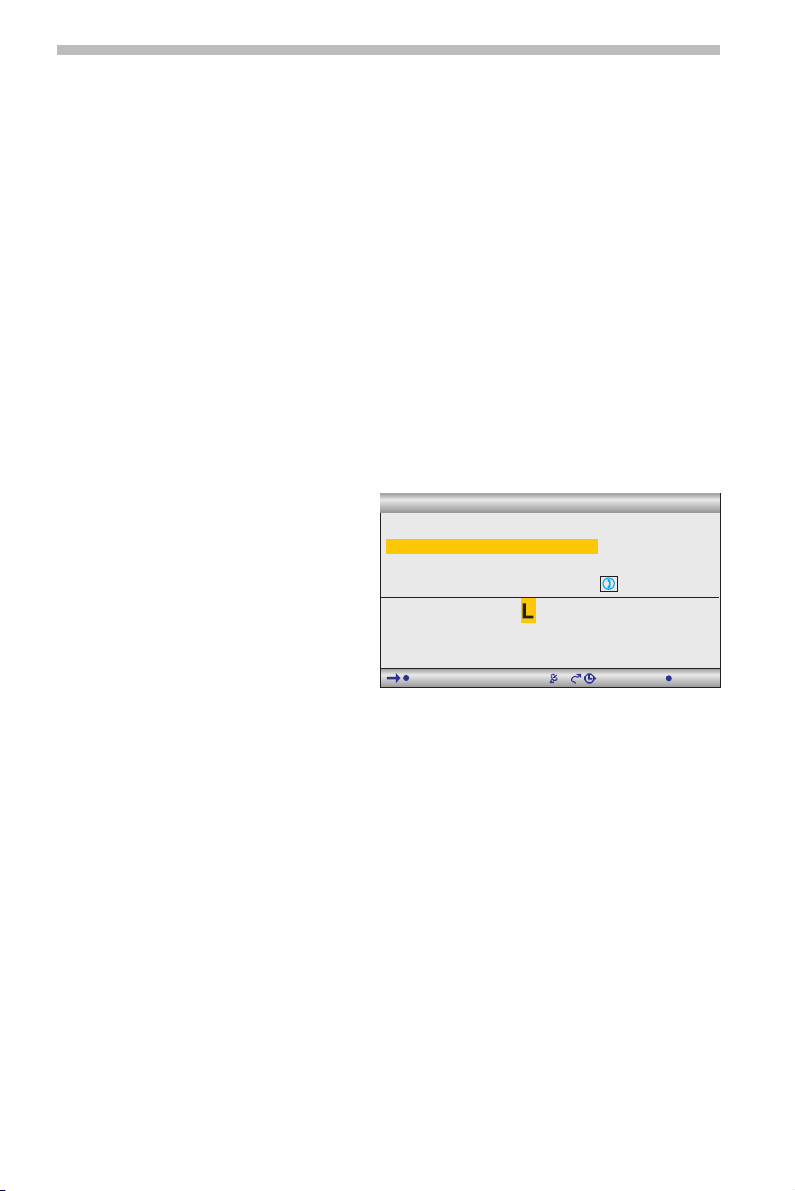
12
Navigazione
Immissione della destinazione
È possibile immettere i seguenti tipi di destinazione:
Immissione diretta di un indirizzo attraverso località/CAP, via, numero civico o incrocio.
❑
QXS - Quick Access (immissione della via, poi selezione della località).
❑
Immissione di destinazioni speciali (alberghi, ristoranti, stazioni di servizio, impianti
❑
pubblici, ecc.).
Selezione di indirizzi già memorizzati nell’indirizzario.
❑
Cartina.
❑
Immissione attraverso coordinate GPS (grado di longitudine e latitudine geografico).
❑
Selezione dalle informazioni turistiche (p. es. guida turistica).
❑
L’inserimento della destinazione mediante codice postale, QXS (Quick Access) e Info
✎
di viaggio non viene supportato da tutti i DVD/CD cartina.
Si possono immettere le destinazioni anche senza attivazione dei prodotti C-IQ; le
✎
indicazioni di navigazione vengono date tuttavia solo nelle zone attivate e/o per i
prodotti attivati. Informazioni sull’attivazione dei prodotti C-IQ sono contenute nel
capitolo “C-IQ - Intelligent Content On Demand” a pagina 42.
Immissione diretta indirizzo
Selezionare “Navigazione” nella
☞
selezione principale.
Con l’ausilio della tastiera immettere
☞
l’indirizzo di destinazione compilando i campi “Paese:”, “Località/
CAP:”, “Via:” e “Nr.” (se disponibile).
Confermare ogni lettera premendo
☞
il tasto OK.
Attraverso l’opzione “Destinazione
✎
speciali” è possibile specificare al
posto del numero civico anche un
incrocio. Ciò si rivela particolarmente utile in presenza di strade molto lunghe, quando
non è noto il numero civico.
Se la destinazione dovrà essere memorizzata nell’indirizzario, è possibile specificare
✎
anche il “Nome” e il “Tel.n.:”.
Non è selezionabile una successione di caratteri per la quale non esiste nessun nome.
✎
Con una successione di caratteri univoca l’immissione viene automaticamente com
pletata.
■
Opzioni per l’immissione dei caratteri
Per l’immissione dei caratteri sono disponibili le seguenti opzioni:
❑
Spazio: per inserire uno spazio nella successione di caratteri.
❑
Cancella: per cancellare l’ultimo carattere inserito.
❑
Rubrica: per visualizzare tutte le voci del DVD/CD cartina che iniziano con la succes
sione di caratteri fin qui specificata.
❑
Ritorno: per interrompere l’immissione e tornare al menu superiore.
❑
OK: per accettare la successione di caratteri immessa.
Navigazione
Deutschland
WETZ_
Via:
Destinazione speciali
ABC F JK MNOPQRSTUVWXYZDE GHI L
.' - ,ÀÁ НМУТЪЩÉÈ @&
Spacio Cancella Rubrica Ritorno OK
1:52h
TMC
Nome:
Nr:
Tel.n.:
1234567890
4000m
9:184
-
-
Page 13
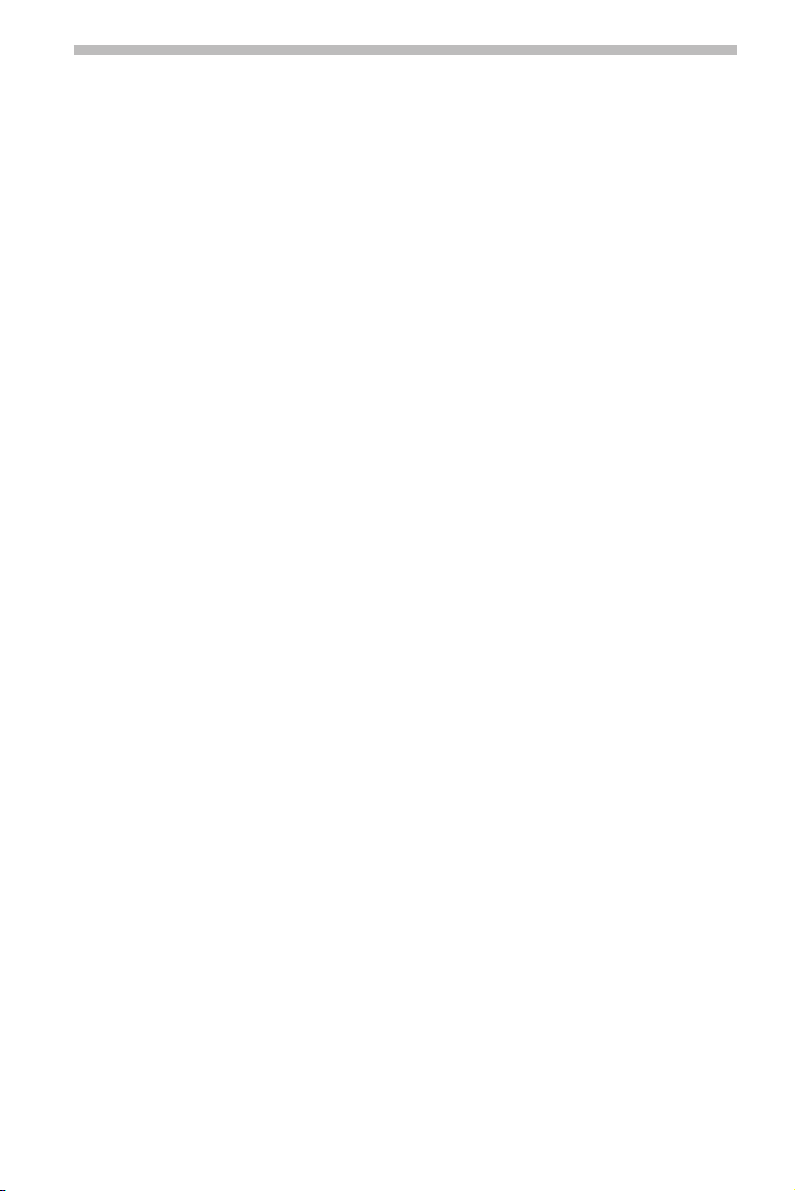
Navigazione
Selezione della località attraverso il codice di avviamento postale (CAP)
Specificare nel campo “Località/CAP:” il codice di avviamento postale della località
☞
desiderata.
Selezionare poi “Rubrica” per visualizzare un elenco di tutti i quartieri in questione.
☞
Selezionare la località desiderata dall’elenco.
☞
Come destinazione è sufficiente anche il nome della località. Il sistema di navigazione
✎
conduce fino al confine della località. Un’immissione più precisa e univoca viene fatta
specificando sia il CAP che il nome della località. Tener tuttavia conto del fatto che
la disponibilità dei CAP dipende dai dati sul CD/DVD cartina.
Funzione “Rubrica”
Se sono presenti località o vie con lo stesso nome, nella funzione “Rubrica” appaiono
tutte le possibilità con informazioni supplementari.
Selezionare la località o la via desiderata.
☞
L’elenco di tutti i nomi che iniziano con la successione di caratteri specificata sino a
✎
quel momento può essere richiamato in qualsiasi momento con la funzione “Rubrica”.
Se non si immette alcuna lettera, la funzione parte con la prima voce presente in
ordine alfabetico.
Premendo “Ritorno” oppure premendo il tasto cursore4 si può abbandonare la
✎
visualizzazione della rubrica senza accettare alcuna voce.
Destinazioni speciali
Attraverso l’opzione “Destinazione speciali” del menu “Navigazione” è possibile specificare le seguenti destinazioni.
❑ Destin. particolari: impianti interessanti e/o utili, i cui indirizzi sono memorizzati sul
CD/DVD. Ne fanno parte p. es. stazioni di servizio, officine, ospedali, aeroporti, ecc.
❑ Incrocio: con località e via già inserite.
❑ Tutte le vie: immissione del nome di una via senza specificare prima una località.
Questo metodo denominato “Quick Access” è opportuno quando il nome della via
è raro. Tener conto del fatto che questa funzione dipende dal CD/DVD cartina
utilizzato.
■
Destin. particolari
Selezionare “Destinazione speciali” nel menu “Navigazione”.
☞
Selezionare “Destin. particolari”.
☞
Selezionare una delle seguenti opzioni:
☞
❑
Nelle vicinanze: se viene cercata una destinazione nei dintorni dell’attuale posizione
del veicolo.
❑
A destinazione: se viene cercata una destinazione di una destinazione già immessa.
❑
Importanza nazionale: se viene cercata una destinazione di importanza nazionale.
Selezionare la categoria desiderata (p. es. STAZIONE FERROVIARIA, ALBERGO, ecc.).
☞
Selezionare l’impianto desiderato.
☞
Selezionare “Pilota automatico”.
☞
13
Page 14
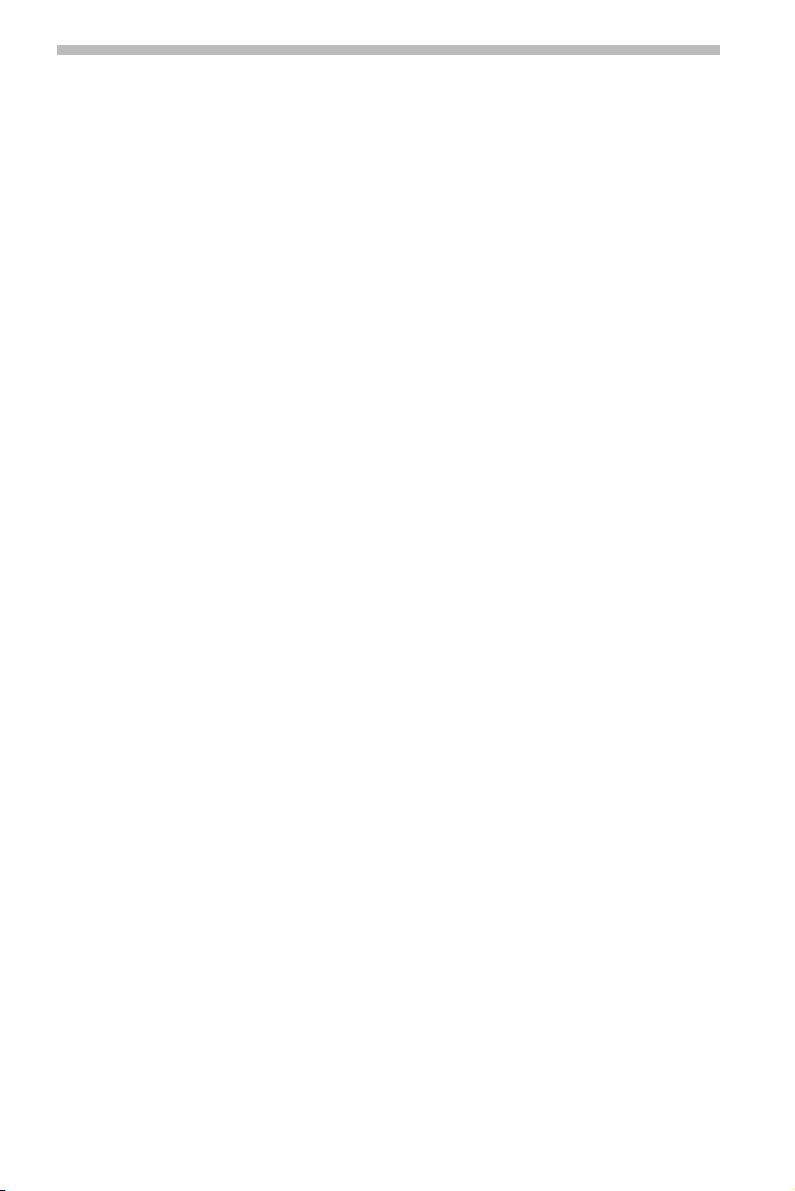
14
Incrocio
■
Nelle vie di destinazione più lunghe può rivelarsi opportuno immettere un incrocio.
Selezionare “Destinazione speciali” nel menu “Navigazione”.
☞
Selezionare “Incrocio”.
☞
Immettere il nome dell’incrocio con l’ausilio della tastiera o della funzione Rubrica.
☞
Tutte le vie (Quick Access)
■
Selezionare “Destinazione speciali” nel menu “Navigazione”.
☞
Selezionare “Tutte le vie”.
☞
Immettere il nome della via.
☞
Selezionare la località desiderata sotto “Rubrica”.
☞
Selezionare “Pilota automatico”.
☞
Navigazione
Caricamento di una destinazione dall’indirizzario
Se l’indirizzo di destinazione desiderato si trova già nell’indirizzario oppure se è uno
degli ultimi 20 indirizzi immessi, è possibile selezionare l’indirizzo in maniera più semplice:
Selezionare “Indirizzario” nel menu “Navigazione”.
☞
Selezionare “Chiamare indirizzo”.
☞
Selezionare la categoria dell’indirizzario nella quale è memorizzato l’indirizzo (Pri
☞
vato, Business, Casa o Lavoro).
Attraverso l’opzione “Destin. precedenti” è possibile caricare una delle ultime 20
☞
destinazioni utilizzate.
Selezionare la voce desiderata dalla rubrica e confermare con il tasto OK per accettare
☞
l’indirizzo come nuovo indirizzo di destinazione.
Con il tasto 6 sul telecomando è possibile visualizzare prima i dettagli dell’indirizzo.
✎
Premendo “Ritorno” oppure premendo il tasto 4 si può abbandonare la visualizza-
✎
zione della rubrica senza accettare alcuna voce.
Se si utilizzano le cartine di provider differenti potrebbe essere necessario adattare
✎
gli indirizzi memorizzati.
-
Page 15
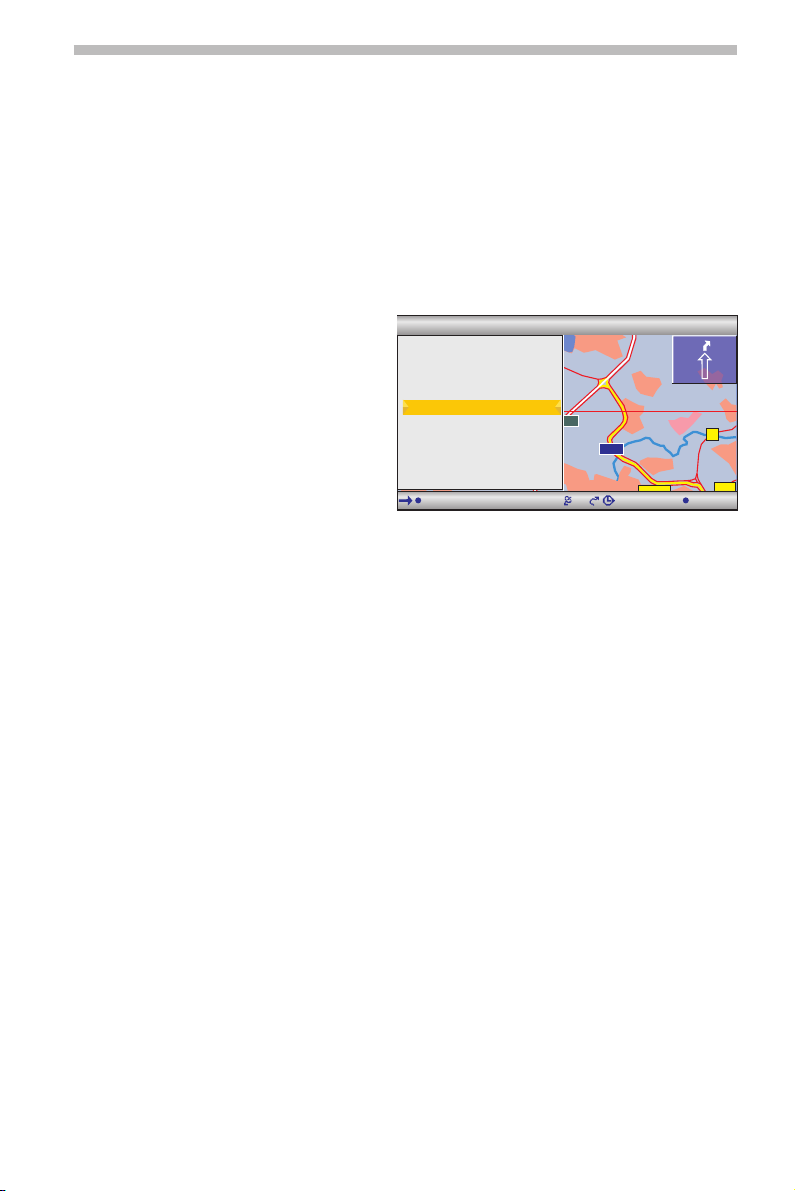
Navigazione
C
E
C
15
Cartina
Attraverso la cartina è possibile inserire una destinazione tramite:
l’accettazione di una destinazione con l’ausilio di un mirino;
❑
l’immissione diretta della posizione geografica (coordinate GPS).
❑
Mirino
■
Se la destinazione non è nelle vicinanze del luogo in cui si trova il veicolo, specificare
dapprima la destinazione in maniera più precisa possibile attraverso l’immissione diretta
dell’indirizzo.
Selezionare “Cartina” nel menu “Navigazione”.
☞
Oppure:
Premere uno dei tasti cursore se è
☞
già visualizzata la cartina.
Nella cartina viene visualizzato un
:
mirino. Se non è stata immessa
alcuna destinazione il mirino indica
l’attuale posizione del veicolo.
Con i tasti cursore è ora possibile
☞
muovere il mirino.
Premere il tasto OK e selezionare
☞
“Memorizzare”.
Premere nuovamente il tasto OK
☞
per accettare la posizione contrassegnata come destinazione.
Per fissare a grandi linee la destinazione, selezionare dapprima una scala grande.
✎
Quindi selezionare una scala più piccola per evidenziare con precisione la destina-
zione con il mirino.
Sono selezionabili anche destinazioni non presenti nella cartina digitalizzata.
✎
Per il posizionamento della destinazione sulle autostrade bisogna fare attenzione
✎
alla corretta corsia di marcia.
■
Coordinate
Selezionare “Cartina” nel menu “Navigazione”.
☞
Viene visualizzata la cartina.
:
Premere il tasto OK.
☞
Selezionare “Coordinate”e premere il tasto OK.
☞
Selezionare “Longitudine” oppure “Latitudine” e premere il tasto OK.
☞
Ogni volta che viene premuto il tasto OK viene evidenziato il punto successivo delle
☞
coordinate. Ogni punto può essere modificato con i tasti cursore e confermato con
il tasto OK.
Per saltare un punto, premere il tasto OK.
☞
Selezionare l’opzione “Setta le coordinate” per accettare le coordinate come indirizzo
☞
di destinazione.
Scala: 10 km TMC 4000m
Ritorno
OBERURSEL TAUNUS
Telefono
Scala
455
Memorizzare
ERHÖCHSTADT
Coordinate
Pos. iniz.
STEINBACH TAUNUS
NIEDERHÖCHSTADT
1:52h 4 9:18
3006
WEISSKIRCHEN
E451
NIEDER ESCHBACH
BONAMES
661
FRANKFURTER BERG
3003
NIEDER ERLENBA
HARHEIM
DER ERLENBA
3
521
Page 16
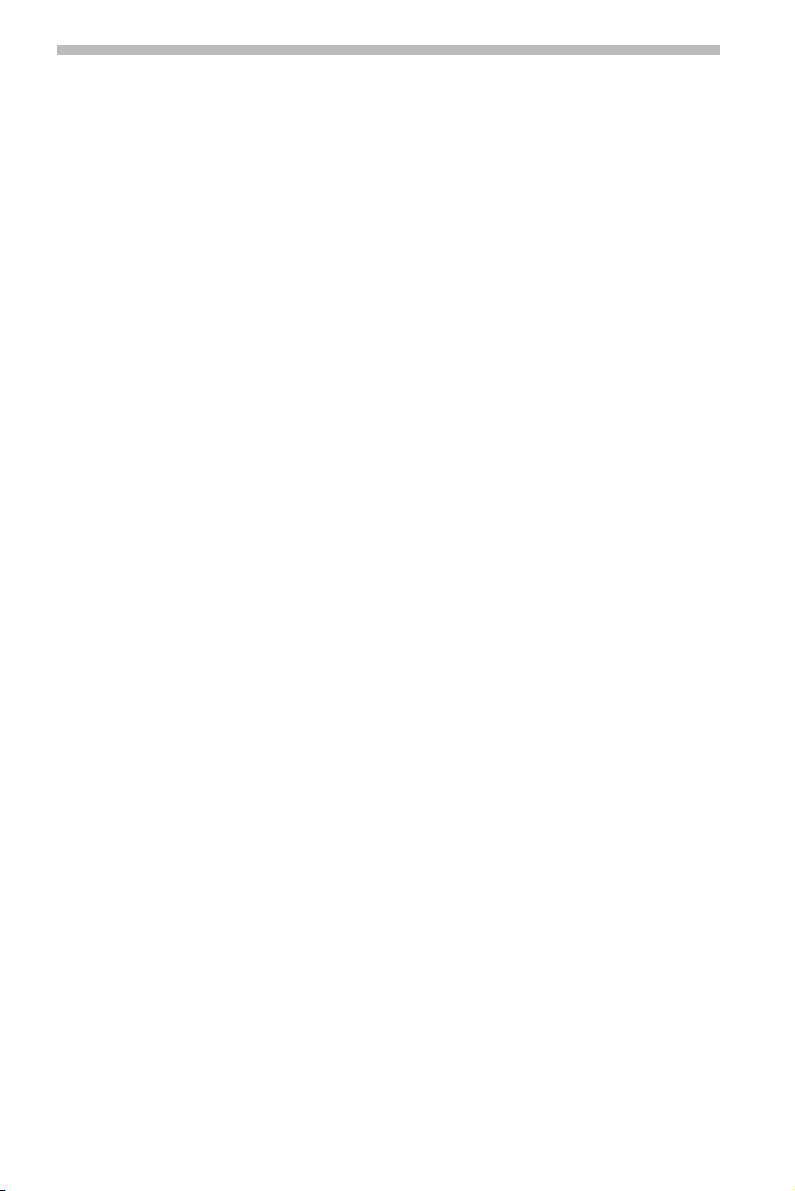
16
Navigazione
Punti intermedi (tappe intermedie)
Se lungo il percorso verso l’indirizzo di destinazione immesso si desidera passare anche
attraverso altri luoghi, è possibile memorizzarli come punti intermedi. Il sistema di navi
gazione calcola quindi l’itinerario in maniera tale da passare per i punti intermedi
nell’ordine di immissione, prima di raggiungere l’indirizzo di destinazione.
Non appena oltrepassato un punto intermedio, questo viene cancellato automatica
✎
mente dalla lista dei punti intermedi.
È possibile memorizzare al massimo 25 punti intermedi.
✎
Se è attivo un punto intermedio, tutte le informazioni sull’itinerario (p.es. distanza
✎
o durata viaggio) si riferiscono al punto intermedio.
Immissione dei punti intermedi
■
Selezionare “Punto intermedio” nel menu Navigazione.
☞
Viene visualizzato il menu “Punto intermedio”.
:
I punti intermedi possono essere specificati esattamente come le destinazioni. Si veda
☞
anche il punto “Immissione della destinazione” a pagina 12.
Nel menu “Punto intermedio” sono inoltre disponibili le seguenti opzioni.
Mem.pto.int.: per memorizzare il punto intermedio attualmente specificato.
❑
Ind. punto interm.: per visualizzare un elenco dei punti intermedi sinora specificati.
❑
❑ Canc. punto inter.: per cancellare i punti intermedi dall’elenco.
I punti intermedi che non sono stati raggiunti o che non si desidera più raggiungere
✎
devono essere cancellati dalla relativa lista, in modo che il sistema di navigazione
possa calcolare un itinerario verso il punto intermedio successivo o verso la destinazione finale. Se un punto intermedio non raggiunto non viene cancellato, il sistema
tenterà sempre di condurvi verso tale punto.
■ Determinazione di un punto intermedio flessibile
Oltre ai punti intermedi standard, è possibile fare in modo che il sistema di navigazione
calcoli l’itinerario verso la destinazione in modo che il percorso passi il più vicino possibile a un determinato punto sulla cartina.
Con pilota automatico attivo, selezionare la modalità di visualizzazione della cartina.
☞
Con l’ausilio dei tasti cursore 4, 6, 8 o 2 spostare il cursore sul punto della cartina
☞
che si intende impostare come punto intermedio flessibile.
Premere OK.
☞
Nel menu selezionare “Memorizzare –> Punto inter. fless.”.
☞
È possibile memorizzare un unico punto intermedio flessibile.
✎
Un punto intermedio flessibile può essere determinato solo con pilota automatico
✎
attivo attraverso la rappresentazione della cartina.
Un punto intermedio flessibile non viene raggiunto direttamente. Quest’ultimo
✎
rappresenta solo un orientamento a grandi linee durante la guida dell’itinerario.
Non appena viene specificata una nuova destinazione o un nuovo punto intermedio
✎
standard (vedere sopra) o viene fermata la navigazione, il punto intermedio flessibile
viene cancellato.
Contrariamente a un punto intermedio standard, il sistema non produce alcun mes
✎
saggio quando il punto intermedio flessibile viene raggiunto.
■
Cancellazione di un punto intermedio flessibile
Selezionare “Info” nella selezione principale.
☞
Selezionare “Punto intermedio” dal menu “Info”.
☞
Selezionare “Cancella punto interm. fless.”.
☞
-
-
-
Page 17

Navigazione
17
Pilota automatico
Una volta specificati tutti i dati relativi all’indirizzo di destinazione, è possibile avviare
il pilota automatico.
Per il pilota automatico è sufficiente immettere il nome di una località. In questo caso
✎
il sistema di navigazione vi guiderà fino al confine della località oppure della città.
Selezionare “Pilota automatico” nel menu “Navigazione”.
☞
L’itinerario viene calcolato e sul monitor viene visualizzato il display del pilota auto
:
matico.
A seconda della modalità di visualizzazione selezionata precedentemente, quest’ultima
può essere il display dei pittogrammi, il display della cartina o il display Split-Screen
(vedere anche il capitolo “Modalità di visualizzazione del display” a pagina 18).
A questo punto il sistema di navigazione vi guiderà verso la destinazione specificata
:
per mezzo di indicazioni grafiche e vocali.
Interruzione del pilota automatico
Se ci si trova in una delle modalità di visualizzazione del pilota automatico, quest’ultimo
può essere interrotto in qualsiasi momento.
Premere il tasto OK.
☞
Selezionare l’opzione “Ferma navigazione” e premere il tasto OK.
☞
Pilota automatico in zone non digitalizzate
Se la destinazione inserita non si trova in una strada digitalizzata, il pilota automatico
si avvicinerà il più possibile (in linea d’aria) alla destinazione. Sul display apparirà il
messaggio “La destinazione è fuori dalla zona digitalizzata”. In tutte le modalità di
visualizzazione del pilota automatico non apparirà più l’indicazione del pilota automatico ma una freccia indicante la direzione in cui si trova la destinazione.
-
Pilota automatico in zone parzialmente digitalizzate
In zone di campagna o in piccole località, può accadere che non tutte le strade siano
memorizzate sul DVD/CD cartina. Uscendo da una strada digitalizzata, il display del
pilota automatico cambia. Al posto delle solite indicazioni del pilota automatico, viene
visualizzata una freccia che indica la direzione dell’itinerario calcolato. Nella linea di
stato viene indicata la distanza in linea d’aria dall’itinerario.
Pilota automatico in zone con informazioni stradali limitate
In alcune zone non sono disponibili sul DVD/CD cartina tutte le informazioni stradali.
Possono mancare infatti i divieti di svolta, le informazioni relative alla direzione di
percorrenza di una strada a senso unico o quelle riguardanti il divieto di accesso a
zone pedonali. Entrando in un’area di questo tipo, il sistema di navigazione visualizza
un’indicazione d’avvertimento. Le norme locali sul traffico hanno sempre priorità sui
suggerimenti dati dal sistema di navigazione.
Sul display del pilota automatico compare il simbolo “!” fintanto che ci si trova in una
zona con informazioni stradali limitate.
A
Rispettare sempre la segnaletica stradale e il codice della strada.
Page 18

18
Navigazione
Messaggi acustici
Non appena viene attivato il pilota automatico si riceveranno, oltre ai simboli sul
display del pilota automatico, anche indicazioni di guida acustiche.
Se un’indicazione acustica non è stata ascoltata
■
Premere il tasto VOICE sul telecomando
☞
(nel modello RC 5000 premere il tasto {).
Viene ripetuta l’ultima indicazione acustica del pilota automatico oppure viene emessa
:
un’indicazione aggiornata.
Le indicazioni acustiche sono disinserite se nella linea di stato lampeggia il simbolo
✎
l. Utilizzare il tasto V o W sul telecomando per riattivare le indicazioni acustiche.
Calcolo di un itinerario alternativo
Durante il funzionamento del pilota automatico è possibile predisporre il sistema per
calcolare un itinerario alternativo lungo una distanza selezionabile. Usare questa
funzione quando si desidera p. es. evitare un ingorgo o quando non si è d’accordo con
l’itinerario proposto. L’itinerario alternativo viene calcolato per una distanza selezio
nabile a partire dall’attuale posizione del veicolo.
Premere il tasto ALT-R.
☞
A questo punto il sistema visualizza la distanza per cui deve essere calcolato un iti
:
nerario alternativo. Questa è regolabile tra 1 e 50 km.
Selezionare il valore dietro a “Distanza:” e premere il tasto OK.
☞
Impostare il valore con l’ausilio dei tasti cursore e premere il tasto OK.
☞
Selezionare l’opzione “Sì” per accettare il valore specificato e avviare il calcolo
☞
dell’itinerario alternativo.
Selezionare “No” per interrompere il calcolo di un itinerario alterativo.
✎
-
-
Modalità di visualizzazione del display
Sono disponibili quattro modalità di visualizzazione del display del pilota automatico:
❑
Pittogrammi: visualizzazione grafica delle indicazioni di svolta sotto forma di pitto
grammi.
❑
Cartina*: visualizzazione sulla cartina dell’itinerario calcolato. La freccia indica la
posizione momentanea del veicolo.
Sono inoltre disponibili due modalità di visualizzazione combinate (Split-Screen):
❑
Cartina*/Pittogrammi
❑
Cartina*/Computer di bordo
■
Commutazione della modalità di visualizzazione
Premendo il tasto NAVIGATION o MAP è possibile passare da una modalità di
☞
visualizzazione all’altra.
* La visualizzazione della cartina può avvenire a scelta in 2D o 3D (prospettiva).
-
Page 19

Navigazione
Modalità di visualizzazione dei pittogrammi
La modalità di visualizzazione dei pittogrammi offre le seguenti informazioni:
19
3
2
1
Pilota automatico
167km
1:52h 9:18
TMC
GAMBACHER KREUZ
A 45, LINDEN
4
4000m
4
5
6
7
8
1 Distanza dalla destinazione o dal successivo punto intermedio.
2 Freccia di direzione in linea d’aria verso la destinazione o il successivo punto inter
medio.
3 Titolo del menu.
4 Distanza rispetto al successivo cambio di direzione di marcia.
5 Nome della strada in cui è necessario svoltare (prossimo cambio di direzione).
6 Freccia di direzione ed eventuale preavviso per il successivo incrocio o deviazione.
Un’avvertenza di svolta dettagliata viene visualizzata non appena ci si avvicina a
un incrocio o a una deviazione. Le svolte vengono annunciate attraverso messaggi
acustici.
7 Posizione momentanea del veicolo: nome della via, della località e del quartiere, se
presenti sul DVD/CD cartina.
8 Linea di stato
■ Opzioni di menu nella modalità di visualizzazione dei pittogrammi
Premere il tasto OK per visualizzare un menu con le seguenti opzioni:
☞
❑
Ritorno: per tornare al menu Navigazione.
❑
Cartina: per passare alla modalità di visualizzazione della cartina.
❑
Info: per aprire il menu Info.
❑
Ferma navigazione: per interrompere il pilota automatico.
❑
Deviazione locale: per pianificare su richiesta una deviazione, se lungo l’itinerario
programmato è presente un intralcio al traffico a una distanza inferiore di 50 km.
Questa opzione viene visualizzata solo se è stato disattivato il calcolo dinamico
dell’itinerario e se sono state attivate le informazioni TMC sul traffico. Vedere
“Calcolo dinamico dell’itinerario” a pagina 25 e “Regolazioni -> Selez. messaggi” a
pagina 37.
❑
Calcola nuovo itinerario: per calcolare su richiesta un nuovo itinerario tenendo conto
della situazione attuale del traffico.
Questa opzione viene visualizzata solo se è stato attivato il calcolo dinamico
dell’itinerario. Vedere “Calcolo dinamico dell’itinerario” a pagina 25.
-
Page 20

20
C
E
C
Navigazione
Modalità di visualizzazione della cartina
La modalità di visualizzazione della cartina fornisce le seguenti informazioni:
BONAMES
NIEDER ERLENBA
HARHEIM
3003
4000m
DER ERLENBA
3
9:184
4
5
6
521
3006
E451
TMC
NIEDER ESCHBACH
661
FRANKFURTERBERG
3
2
1
Scala: 1km
OBERURSEL TAUNUS
455
ERHÖCHSTADT
NIEDERHÖCHSTADT
1:52h
WEISSKIRCHEN
STEINBACH TAUNUS
1 Itinerario calcolato (visualizzato in bianco).
2 Bussola: la freccia nel cerchio indica il Nord.
3 Scala impostata.
4 Distanza rispetto al successivo cambio di direzione di marcia.
5 Rappresentazione grafica semplificata della direzione di marcia, del prossimo incrocio
o deviazione.
6 Posizione del veicolo: la freccia indica la direzione di marcia attuale.
■ Opzioni di menu nella modalità di visualizzazione della cartina
Premere il tasto OK per visualizzare un menu con le seguenti opzioni:
☞
❑ Ritorno: per tornare al menu Navigazione o alla selezione principale.
❑ Scala: per aprire la finestra di modifica della scala.
❑ Modal. carte: per passare da una modalità di visualizzazione della cartina all’altra
(“Verso nord”, “Dir. marcia” e “2D/3D”).
La modalità di visualizzazione “Dir. marcia” non è disponibile nelle scale da 50 km a
✎
1000 km.
La modalità di visualizzazione “2D/3D” non è disponibile nelle scale da 50 km a
✎
1000 km e viene sempre visualizzata in direzione di marcia.
Durante il passaggio a “Dir. marcia” o a “2D/3D”, all’occorrenza il sistema di naviga
✎
zione modifica automaticamente la scala.
❑
Info: per aprire il menu Info.
❑
Ferma navigazione: per interrompere il pilota automatico.
❑
Situaz. traff.: per attivare il cursore e selezionare i simboli TMC sulla cartina. Vedere
il capitolo “Informazioni TMC sul traffico”.
❑
Deviazione locale: per pianificare su richiesta una deviazione, se lungo l’itinerario
programmato è presente un intralcio al traffico a una distanza inferiore di 50 km.
Questa opzione viene visualizzata solo se è stato disattivato il calcolo dinamico
dell’itinerario e se sono state attivate le informazioni TMC sul traffico. Vedere
“Calcolo dinamico dell’itinerario” a pagina 25 e “Configuraz. del sistema –> Selez.
messaggi” a pagina 37.
❑
Calcola nuovo itinerario: per calcolare su richiesta un nuovo itinerario tenendo conto
della situazione attuale del traffico. Questa opzione viene visualizzata solo se è stato
attivato il calcolo dinamico dell’itinerario. Vedere “Calcolo dinamico dell’itinerario”
a pagina 25.
-
Page 21

Navigazione
21
Modalità di visualizzazione Split-Screen (visualizzazione combinata)
Nelle due modalità di visualizzazione
Scala: 10 km
Split-Screen, alla visualizzazione della
cartina sul lato sinistro viene rispettiva
mente affiancata la visualizzazione dei
-
SEL TAUNUS
3006
pittogrammi o del computer di bordo
sul lato destro.
Nella modalità di visualizzazione
✎
Split-Screen, le opzioni di menu
sono identiche a quelle della
modalità di visualizzazione della
NBACH TAUNUS
T
E451
WEISSKIRCHEN
1:52h 4 9:18
cartina.
In questa modalità di visualizzazione non è disponibile l’opzione
✎
di menu “Situaz traff”.
Linee di stato
■
Sul margine inferiore e superiore dello schermo vengono visualizzate due linee di stato,
nelle quali si alternano numerose informazioni sulla navigazione e sullo stato del sistema.
Molte delle informazioni da visualizzare possono essere selezionate nel menu
“Regolazioni -> Configur. schermo”. Vedere capitolo “Regolazioni” a pagina 37.
La linea di stato superiore visualizza il titolo del menu attivo. Nella modalità di visua
lizzazione della cartina viene indicata la scala attuale della cartina.
Nella linea di stato inferiore vengono visualizzati i seguenti simboli, che non sono configurabili:
❑ 5 Ù: visualizzazione dello stato di ricezione GPS (numero dei satelliti).
❑ Ú: il calcolo dinamico dell’itinerario è attivato/disattivato.
❑ l: le indicazioni vocali per la navigazione sono disattivate
(simbolo lampeggiante nella posizione del simbolo Ú).
❑ t: criterio selezionato per il calcolo dell’itinerario (in questo caso “Veloce”).
TMC 4000m
GAMBACHER KREUZ
NIEDER ERLENBAC
NIEDER ESCHBACH
661
HARHEIM
BONAMES
FRANKFURTER BERG
3003
3
A 45, LINDEN
521
-
Page 22

22
Navigazione
Informazioni TMC sul traffico
Attraverso il “dynamic TMC receiver” integrato, il sistema di navigazione riceve infor
mazioni che vengono utilizzate per il calcolo dinamico dell’itinerario.
Inoltre l’utente può informarsi sull’attuale situazione del traffico, sia sotto forma di
messaggi di testo che nella modalità di visualizzazione della cartina.
Per poter utilizzare le informazioni TMC, devono essere soddisfatte le seguenti condizioni:
L’attivazione C-IQ per TMC è disponibile.
❑
I dati TMC di questa regione vengono supportati dal DVD/CD cartina.
❑
In questa regione vengono trasmesse informazioni TMC sul traffico.
❑
Nel menu “Info” o “Regolazioni”, alla voce “Selez. messaggi”, sono stati attivati i
❑
messaggi TMC che devono essere visualizzati e considerati.
Lo stato TMC è riconoscibile nella linea di stato dello schermo*:
“TMC” verde . . . . . . Informazioni TMC disponibili. In alternativa può anche
“TMC” nero . . . . . . . Non è disponibile alcuna banca dati TMC sul CD/DVD
“TMC” rosso . . . . . . . Ricezione TMC disturbata/Nessuna emittente TMC impostata.
Se l’emittente TMC attualmente ricevuta trasmette il nome del provider,
✎
quest’ultimo viene visualizzato al posto della scritta “TMC” nella linea di stato.
* La visualizzazione del simbolo “TMC” deve essere stata attivata nella linea di stato.
Vedere capitolo “Configurazione del sistema” a pagina 37.
■ Prodotti TMC a pagamento (Pay TMC)
In alcuni paesi o regioni è possibile disporre di informazioni TMC più complete previo
il pagamento di un canone. Questi servizi TMC a pagamento vengono supportati dal
sistema di navigazione e possono essere attivati attraverso il servizio assistenza C-IQ.
Vedere il capitolo “C-IQ - Intelligent Content On Demand”.
Nell’elenco delle emittenti TMC, quelle a pagamento sono contrassegnate con il
✎
simbolo di una moneta.
Quando è attivato un prodotto C-IQ Pay-TMC, le relative emittenti TMC hanno la
✎
priorità sulle altre.
Quando non è attivato alcun prodotto C-IQ Pay-TMC, il simbolo della moneta viene
✎
visualizzato tratteggiato.
apparire il nome del provider (TMC-Provider).
per la regione, o i dati non sono attivati (vedere capitolo C-IQ).
-
Visualizzazione degli intralci al traffico
■
Nella linea di stato
Nella linea di stato superiore destra il sistema visualizza quando sono presenti intralci
al traffico lungo l’itinerario calcolato.
“T” rosso . . . . . . . Intralci al traffico sull’itinerario calcolato che potrebbero causare
“T” verde . . . . . . . Meno di 50 km sino all’intralcio al traffico lungo l’itinerario
“T” arancione . . . Intralcio accettato o aggirato sull’itinerario originale
un ritardo considerevole.
calcolato. Attraverso la funzione “Deviazione locale” è possibile
calcolare un itinerario alternativo (solo possibile se il calcolo
dinamico dell’itinerario è stato disattivato).
(con calcolo dinamico dell’itinerario attivato).
Page 23

Navigazione
Nella modalità di visualizzazione della cartina
■
Scala: 500m 4000mTMC
20
2
ZELLINDEN
K
L
E
E
B
A
C
H
23
45
1
961
1:52h 9:18
3123
485
3475
4
I
M
R
O
D
3
Se sono presenti informazioni sul traffico, il sistema visualizza sulla cartina i luoghi dove
si trovano, per esempio, incidenti oppure code.
1 Intralcio lungo l’itinerario (profilo rosso).
2 Tratto stradale interessato.
3 I simboli con profilo di colore grigio o arancione non si trovano lungo l’itinerario
calcolato e non sono rilevanti per il pilota automatico.
Vengono solo visualizzati i messaggi TMC attivati nel menu “Info” o “Regolazioni”
✎
alla voce “Selez. messaggi”.
■ Simboli TMC
I simboli TMC vengono rappresentati in modo differente a seconda della scala della
cartina.
❑ Scala cartina superiore a 10 km: gli intralci al traffico vengono rappresentati sotto
forma di triangoli in direzione di marcia. La freccia indica la direzione di marcia
dell’intralcio al traffico.
❑ Scala cartina 10 km o inferiore: il simbolo indica il tipo di intralcio al traffico (p. es.
incidente, blocco). Il tratto interessato viene evidenziato con delle frecce.
Una panoramica dei simboli TMC si trova nell’Appendice.
✎
■
Dettaglio dei messaggi TMC
Premere il tasto OK per visualizzare il menu.
☞
Selezionare “Situaz traff”.
☞
Sulla cartina il cursore assume la forma di
:
un simbolo nero.
Con l’ausilio dei tasti cursore, spostare il
☞
cursore sul simbolo TMC desiderato e pre
mere il tasto OK.
Vengono così visualizzate informazioni
:
dettagliate sul messaggio TMC selezionato.
-
ZELLINDEN
45
961
20
K
L
E
E
B
A
C
H
3123
485
3475
I
M
R
O
D
Page 24

24
Nella modalità di visualizzazione dei pittogrammi
■
1
Navigazione
Pilota automatico
TMC
87km
2
3
4
17 km
34 km
167km
1:52h
A 45, LINDEN
4
9:18
1 Simbolo TMC del prossimo intralcio al traffico lungo l’itinerario calcolato.
Se sono presenti più intralci, questi vengono indicati con un secondo simbolo TMC
sottostante, in parte coperto.
2 Lunghezza del tratto stradale in cui si trova l’intralcio al traffico:
Se il veicolo si trova già all’interno del tratto stradale interessato: distanza sino al
termine del tratto stradale in cui si trova l’intralcio al traffico.
3 Distanza sino al prossimo intralcio al traffico lungo l’itinerario calcolato.
4 Rappresentazione semplificata dell’itinerario (barre nere) e della posizione dell’intralcio
al traffico (segmento rosso). La posizione del veicolo viene rappresentata da un cerchio
con una freccia al suo interno.
Vengono solo visualizzati i messaggi TMC attivati nel menu “Info” o “Regolazioni”
✎
alla voce “Selez. messaggi”.
In presenza di messaggi urgenti sulle condizioni del traffico entro un raggio di 50 km
✎
intorno alla posizione attuale del veicolo, sul display viene visualizzato un messaggio
separato (p. es. automobilista che marcia in controsenso). Questo messaggio può
essere cancellato confermando con il tasto OK. Il messaggio viene anche riprodotto
a voce.
Eventuali intralci al traffico lungo l’itinerario calcolato vengono visualizzati solo se è
✎
attivo il pilota automatico.
Page 25

Navigazione
25
Calcolo dinamico dell’itinerario
Con l’ausilio delle informazioni TMC sul traffico, nel calcolo dinamico dell’itinerario
viene considerata nel calcolo l’intera situazione del traffico in un raggio regolabile
(orizzonte di traffico) intorno alla posizione attuale del veicolo. Se attraverso il TMC
viene segnalato un intralcio al traffico lungo l’itinerario calcolato (p. es. una coda), il
sistema di navigazione valuta le informazioni e stabilisce il ritardo che può derivarne.
In presenza di un problema di traffico sull’itinerario calcolato, si riceverà un’indicazione
dal sistema di navigazione e si potrà decidere se il sistema debba compiere una devia
zione a lungo raggio, modificando il percorso, oppure se sia più opportuno attraversare
il tratto problematico.
Per calcolare possibili rallentamenti dovuti agli intralci al traffico, il sistema di naviga
zione si basa su dati che riceve dall’emittente RDS-TMC attualmente impostata. Il rallen
tamento reale potrebbe discostarsi dal calcolo effettuato dal pilota automatico.
Se è attivato il Modo automatico, il sistema calcola l’itinerario automaticamente in modo
da evitare ampiamente l’area interessata dagli intralci al traffico, senza che il sistema
produca ulteriori indicazioni.
Quando la funzione di pilota automatico è attiva, il sistema verifica costantemente, sulla
base delle informazioni sul traffico, se vi sia un percorso migliore da seguire e calcola
eventualmente il nuovo itinerario qualora, per esempio, si sia sbloccato un ingorgo.
A seconda delle impostazioni del calcolo dinamico dell’itinerario esistono due tipi di
deviazioni.
■ Deviazione ad ampio raggio (solo con calcolo dinamico dell’itinerario attivato)
Non appena il sistema di navigazione riceve via RDS-TMC la segnalazione di uno o più
intralci al traffico che comporterebbero un notevole ritardo rispetto al tempo calcolato
dal pilota automatico per raggiungere la destinazione, il sistema offre la possibilità di
aggirare ampiamente gli intralci molto prima di raggiungerli.
I criteri che influiscono sul nuovo calcolo dell’itinerario (richiesta di deviazione,
✎
orizzonte di traffico e rallentamento complessivo) possono essere impostati sotto
“Regolazioni –> Itinerario dinam.”.
Un nuovo calcolo manuale dell’itinerario tenendo conto dell’attuale situazione del
✎
traffico è possibile in qualsiasi momento attraverso la voce di menu “Calcola nuovo
itinerario” nel display del pilota automatico.
■
Deviazione locale (solo con calcolo dinamico dell’itinerario disattivato)
Con la deviazione locale è possibile aggirare il successivo intralcio al traffico ancora da
percorrere segnalato via TMC.
Non appena il veicolo giunge a circa 50 km dall’intralcio al traffico, viene visualizzato
un relativo messaggio.
Attraverso la voce di menu “Deviazione locale” nel display del pilota automatico è
✎
possibile all’occorrenza aggirare l’intralcio ancora da percorrere.
■
Attivazione del calcolo dinamico dell’itinerario
Selezionare “Info” nella selezione principale.
☞
Selezionare “Criteri d’itinerario” nella selezione principale.
☞
Attivare l’opzione “Itinerario dinamico”.
☞
Selezionare “Ritorno” per memorizzare le impostazioni.
☞
-
-
-
Page 26

26
Navigazione
Menu “Info”
Il menu Info può essere selezionato dalla selezione principale e da tutte le modalità di
visualizzazione del pilota automatico. Dalle modalità di visualizzazione del pilota auto
matico:
Premere il tasto OK da una delle modalità di visualizzazione.
☞
Selezionare “Info” e premere il tasto OK.
☞
Dalla selezione principale: selezionare “Info” e premere il tasto OK.
☞
Sono disponibili:
Selez. messaggi: selezione dei messaggi TMC che devono essere visualizzati sullo
❑
schermo o essere riprodotti a voce.
Info traff. itin.: elenco dei problemi di traffico presenti lungo l’itinerario calcolato.
❑
Info traff. locale: elenco dei problemi di traffico nel raggio di 400 km dalla posizione
❑
attuale del veicolo, se questa funzione viene fornita dal provider TMC.
Info traff. dest.: elenco dei problemi di traffico nel raggio di 400 km dal punto inter
❑
medio/destinazione successivo, se questa funzione viene fornita dal provider TMC.
Criteri d’itinerario: selezione dei criteri da utilizzare per il calcolo dell’itinerario, delle
❑
opzioni dell’itinerario e attivazione del calcolo dinamico dell’itinerario. Vedere anche
“Configuraz. del sistema” a pagina 37.
❑ Elenco strade: elenco dei tratti stradali lungo l’itinerario calcolato.
❑ Pross. trasm. TMC: per avviare la ricerca della successiva emittente TMC.
❑ Destin. particolari: per selezionare sino a max. 5 categorie di destinazioni speciali da
visualizzare nella modalità di visualizzazione della cartina.
❑ Punto intermedio: visualizzazione della lista dei punti intermedi e cancellazione dei
punti intermedi.
-
-
Computer di bordo
Selezionare “Comp. di bordo” nella selezione principale.
☞
Il computer di bordo integrato mostra le seguenti informazioni:
❑
Velocità attuale: velocità momentanea.
❑
Velocità media: velocità media (dal reset).
❑
Distanza percorsa: percorso effettuato (dal reset).
❑
Tempo impiegato: tempo di viaggio (dal reset).
❑
Longitudine*: posizione geografica.
❑
Latitudine*: posizione geografica.
A
L’indicazione della velocità serve solo come informazione addizionale. Per determinare la
velocità effettiva avvalersi solo del tachimetro.
■
Reset del computer di bordo
Selezionare “Reset” per azzerare i dati sulla velocità media, sulla distanza percorsa
☞
e sul tempo impiegato.
■
Computer di bordo nella modalità di visualizzazione combinata
Il computer di bordo può essere visualizzato anche insieme alla cartina.
Vedere anche il punto “Modalità di visualizzazione del display” a pagina 18.
* La longitudine e la latitudine non vengono visualizzate nella modalità di visualizza
zione combinata.
-
Page 27

Navigazione
Indirizzario
Il sistema di navigazione offre la possi
bilità di memorizzare almeno 200 in
dirizzi di destinazione in un indirizzario
personale. L’indirizzario è suddiviso
nelle due categorie “Privato” e “Busi
ness”.
Sotto “Casa” e “Lavoro” è possibile
memorizzare rispettivamente un
indirizzo per l’accesso rapido (p. es.
attraverso il telecomando).
Inoltre, attraverso l’opzione “Chiamare indirizzo –> Destin. precedenti” è possibile
richiamare le ultime destinazioni utilizzate dal pilota automatico.
Richiamo dell’indirizzario
■
Se per l’immissione dei punti intermedi si desidera utilizzare l’indirizzario, selezio
☞
nare “Indirizzario” dal menu “Navigazione” o dal menu “Punto intermedio”.
Viene visualizzato un menu con le seguenti opzioni:
:
Chiamare indirizzo: per caricare sotto forma di destinazione o punto intermedio un
❑
indirizzo già memorizzato nell’indirizzario.
❑ Memoriz. indirizzo: per memorizzare nell’indirizzario l’indirizzo attualmente specificato.
❑ Cancell. indirizzo: per cancellare un indirizzo dall’indirizzario.
❑ Immett. dest. att.: per memorizzare la posizione attuale del veicolo nell’indirizzario.
■ Memorizzazione degli indirizzi
Immettere l’indirizzo (vedere Immissione della destinazione).
☞
All’occorrenza immettere un nome e un numero telefonico da associare all’indirizzo
✎
da memorizzare.
Selezionare “Memoriz. Indirizzo” e confermare col tasto OK.
☞
Selezionare la categoria dell’indirizzario desiderata (Casa, Lavoro, Privato o Business)
☞
e confermare con il tasto OK.
L’indirizzo visualizzato viene memorizzato.
:
Se la memoria degli indirizzi è piena, viene visualizzato un relativo messaggio. In
✎
questo caso, prima di poter memorizzare nuovi indirizzi è necessario cancellare uno
o più indirizzi che non servono più.
■
Cancellazione degli indirizzi
Selezionare “Cancell. indirizzo”e confermare col tasto OK.
☞
Selezionare la categoria dell’indirizzario desiderata.
☞
Viene visualizzata una lista con i nomi degli indirizzi memorizzati.
:
Selezionare l’indirizzo desiderato e premere il tasto OK.
☞
L’indirizzo selezionato viene cancellato.
:
-
-
-
Navigazione
Deutschland
Kempten Allgäu
Via:
Destinazione speciali
Indirizzario
Punto intermedio
Criteri d’itinerario
1:52h
TMC
Ritorno
Chiamare indirizzo
Memoriz. indirizzo
Cancell. indirizzo
Immett. dest. att.
4000m
9:184
27
-
k
Page 28

28
Cancellazione delle destinazioni precedenti
■
Selezionare “Cancell. indirizzo” e premere il tasto OK.
☞
Selezionare “Destin. precedenti” e premere il tasto OK.
☞
Le ultime destinazioni utilizzate dal pilota automatico vengono cancellate.
:
Memorizzazione della posizione del veicolo
■
Selezionare “Immett. dest. att.” e premere il tasto OK.
☞
Selezionare la categoria dell’indirizzo desiderata. Premere il tasto OK.
☞
Per modificare un indirizzo (p. es. assegnazione di un nome), deve prima essere chia
✎
mato dall’indirizzario, poi modificato e infine memorizzato nuovamente nell’indiriz
zario.
Navigazione
Menu Emergenza
Selezionare “Emergenza” nella selezione principale e premere il tasto OK.
☞
Viene visualizzato il menu “Emergenza”.
:
Nel menu Emergenza vengono visualizzati l’attuale posizione del veicolo, i numeri di
emergenza del paese in cui ci si trova (sotto “Soccorso Polizia:”) e il numero di un servi
zio di assistenza stradale liberamente programmabile. L’esattezza della posizione del
veicolo è di circa 30 m.
Il paese, il nome della località e della via in cui si trova attualmente il veicolo vengono
✎
visualizzati solo se il veicolo si trova in una strada digitalizzata. In caso contrario,
oppure se nel sistema di navigazione è stato inserito il DVD/CD cartina errato oppure
non è affatto inserito, appare solo la posizione calcolata dal sistema GPS come longitudine e latitudine geografica.
■ Come effettuare una chiamata di emergenza
Selezionare la voce “Soccorso polizia:” e premere il tasto OK.
☞
Confermare la successiva avvertenza entro 5 secondi con “OK”.
☞
A questo punto viene instaurato il collegamento.
:
Al posto del numero di emergenza GSM internazionale “112", è possibile selezionare
✎
un altro numero di emergenza solo con la scheda SIM inserita e dopo aver digitato
il PIN. Il telefono cellulare deve essere registrato nella rete GSM.
■
Immissione di un numero di assistenza stradale
Nel menu Emergenza è possibile memorizzare un numero a scelta, per es. quello di un
club automobilistico oppure di un servizio di assistenza stradale.
Selezionare nel menu Emergenza la funzione “Regolazioni”, premere il tasto OK.
☞
Inserire il numero di telefono del servizio di assistenza stradale da memorizzare.
☞
Confermare ogni cifra immessa premendo il tasto OK.
Il numero immesso appare ora nel menu Emergenza. Per la selezione del numero di
:
telefono “Assist. stradale”, il telefono cellulare deve essere attivo e registrato in una
rete. Questa opzione non è disponibile senza scheda SIM o senza PIN.
-
-
-
Page 29

Telefono
29
Se al sistema di navigazione viene collegato un telefono cellulare compatibile e se viene
inserito il codice PIN, nella selezione principale compare l’opzione “Telefono”.
Se viene visualizzato il simbolo Bluetooth, significa che il codice PIN non è stato inserito
nel telefono cellulare o che non esiste un collegamento con un telefono cellulare noto
(attraverso CIX 3000 Blue). Nel secondo caso, impostare dapprima il telefono cellulare
nel CIX 3000 Blue. Vedere “Pairing Bluetooth (collegamento tra telefono cellulare e
CIX 3000 Blue)” a pagina 51.
Menu Telefono
Selezionare “Telefono” nella selezione principale.
☞
Viene visualizzato il menu Telefono.
☞
7
6
6
Tele fo no TMC 4000m
Tele fo no TMC 4000m
123
5
5
4
4
3
3
2
2
1
1
123
abc def
abc def
456
456
jkl mnoghi
jkl mnoghi
789
789
tuv wxyzpqrs
tuv wxyzpqrs
*0#
*0#
+
+
1:52h 9:184
1:52h 9:184
1/2
1/2
Provider
Provider
+49694080
+49694080
1 Indicazione dell’intensità di campo. L’altezza del rettangolo visualizza l’intensità di
campo disponibile.
Se l’intensità di campo viene visualizzata in rosso, significa che il veicolo si trova un
✎
un’area nella quale viene ricevuta solo una rete straniera. In questo caso sono possibili
solo chiamate d’emergenza al numero “112".
2 Termine della connessione e richiamo diretto delle “Chiam. in ass.”.
3 Attivazione del collegamento, accettazione della chiamata e richiamo diretto
dell’elenco “Numeri selezionati”.
4 Cancellazione dell’ultima cifra. Premendo più a lungo viene cancellata l’intera succes
sione di caratteri.
5 Tastiera per l’immissione di cifre.
6 Attivazione del collegamento con la mailbox vocale del fornitore del servizio/gestore
di rete. A tal fine il numero deve essere memorizzato nella mailbox vocale, vedere
pagina 36.
7 Messaggi/SMS: scrittura o lettura di messaggi di testo.
8 Simbolo Bluetooth (segnala che è collegato un CIX 3000 Blue).
9 Indicazioni di avanzamento per il download della rubrica e degli SMS.
0 Menu Rubrica: memorizzazione (solo sulla scheda SIM), ricerca o cancellazione delle
voci nella rubrica.
q Operatore telefonico al quale è registrato il telefono.
w Opzioni del telefono: riconoscimento vocale (solo in combinazione con CIX 3000 Blue),
chiamate ricevute, selezionate e in assenza, possibilità di caricare la rubrica nel
sistema di navigazione come pure altre impostazioni generali del telefono.
e Cifre attualmente specificate.
r Ritorno al menu precedente.
7
8
8
9
9
10
10
11
11
12
12
13
13
14
14
-
Page 30

30
Dopo il disinserimento dell’accensione, il comando del telefono cellulare è possibile
✎
solo direttamente sul telefono. Per il comando via monitor e telecomando, l’accen
sione deve essere inserita.
Alcune opzioni sono disponibili solo con telefoni cellulari selezionati. Un elenco aggior
✎
nato dei modelli compatibili è disponibile in Internet all’indirizzo www.vdodayton.com.
Telefono
Come effettuare una chiamata
Volume chiamata
Durante la chiamata:
Premere una o più volte il tasto V per aumentare il volume.
☞
Premere una o più volte il tasto W per ridurre il volume.
☞
Viene memorizzata l’ultima regolazione scelta. Altrimenti l’impostazione del volume
✎
avviene sul telefono cellulare.
È possibile impostare il volume del suono in modo tale che sia più alto o più basso
✎
all’arrivo di una telefonata. Altrimenti l’impostazione del volume avviene sul tele
fono cellulare.
Durante una chiamata telefonica, il volume delle indicazioni vocali del pilota auto
✎
matico può essere regolato solo attraverso il menu “Regolazioni -> Impostaz. generali
-> Imp. segnali acust.”.
Selezione
Per la sezione di un numero telefonico sono disponibili le seguenti possibilità:
❑ Immissione diretta attraverso il tastierino numerico sul telefono cellulare.
❑ Accettazione di un numero memorizzato in una delle rubriche caricate (scheda SIM,
memoria telefono).
❑ Accettazione di un numero memorizzato in una delle liste chiamate (“Chiam. in ass.”,
“Chiamate in arrivo” o “Numeri selezionati”).
❑
Selezione diretta dal menu “Navigazione” (numero telefonico della destinazione, se
specificato).
❑
Selezione diretta dall’elenco dei risultati del motore di ricerca per informazioni turi
stiche, se nei risultati è incluso un numero telefonico. Vedere anche “Info turistiche”
a pagina 47.
-
-
-
-
-
Immissione diretta attraverso il tastierino numerico
Nel menu “Telefono” inserire il numero di telefono desiderato attraverso il tastierino
☞
numerico visualizzato.
Dopo aver evidenziato una cifra con il cursore e aver confermato successivamente
✎
con il tasto OK, la cifra viene visualizzata nel campo destro.
Una volta inserito il numero di telefono completo, selezionare il tasto del ricevitore
☞
verde H e confermare con il tasto OK.
A questo punto viene stabilito il collegamento.
:
Con il tasto del ricevitore rosso P è possibile terminare la chiamata.
:
Page 31

Telefono
Liste chiamate
È possibile inserire nel menu Telefono dei numeri telefonici presenti nelle seguenti
liste, per poterli poi selezionare direttamente:
“Chiam. in ass.” *
❑
“Chiamate in arrivo” *
❑
“Numeri selezionati”
❑
* In funzione del gestore di rete e del telefono cellulare. Il chiamante deve aver abilitato
la trasmissione del suo numero.
Per utilizzare un numero di telefono prelevandolo dalle liste delle chiamate:
Selezionare il simbolo E nel menu “Telefono”.
☞
Selezionare “Lista chiamate”.
☞
Selezionare la lista desiderata.
☞
Selezionare la voce desiderata dalla lista.
☞
Il numero selezionato appare nel campo di visualizzazione.
:
Premere il tasto del ricevitore verde H per stabilire il collegamento.
☞
Chiamate dalla rubrica
Selezionare il simbolo B nel menu “Telefono”.
☞
Viene visualizzato il menu “Rubrica”.
☞
A questo punto esistono due possibilità per cercare una voce all’interno della rubrica:
■ Ricerca nominativa
Attraverso la tastiera specificare le prime lettere della voce.
☞
Se i primi caratteri inseriti possono essere già attribuiti a una voce esistente, la stessa
:
viene automaticamente visualizzata completa nel campo.
Selezionare “OK” per trasferire il numero telefonico nel menu Telefono.
☞
■
Selezione dall’elenco della rubrica
Selezionare “Rubrica” per visualizzare tutti i numeri telefonici contenuti nella rubrica
☞
selezionata.
Sfogliare nella rubrica e selezionare la voce desiderata per trasferirla nel menu
☞
Telefono.
In alternativa è anche possibile specificare una o più lettere iniziali e poi selezionare
✎
l’opzione “Rubrica” per limitare ulteriormente le possibili voci.
31
Page 32
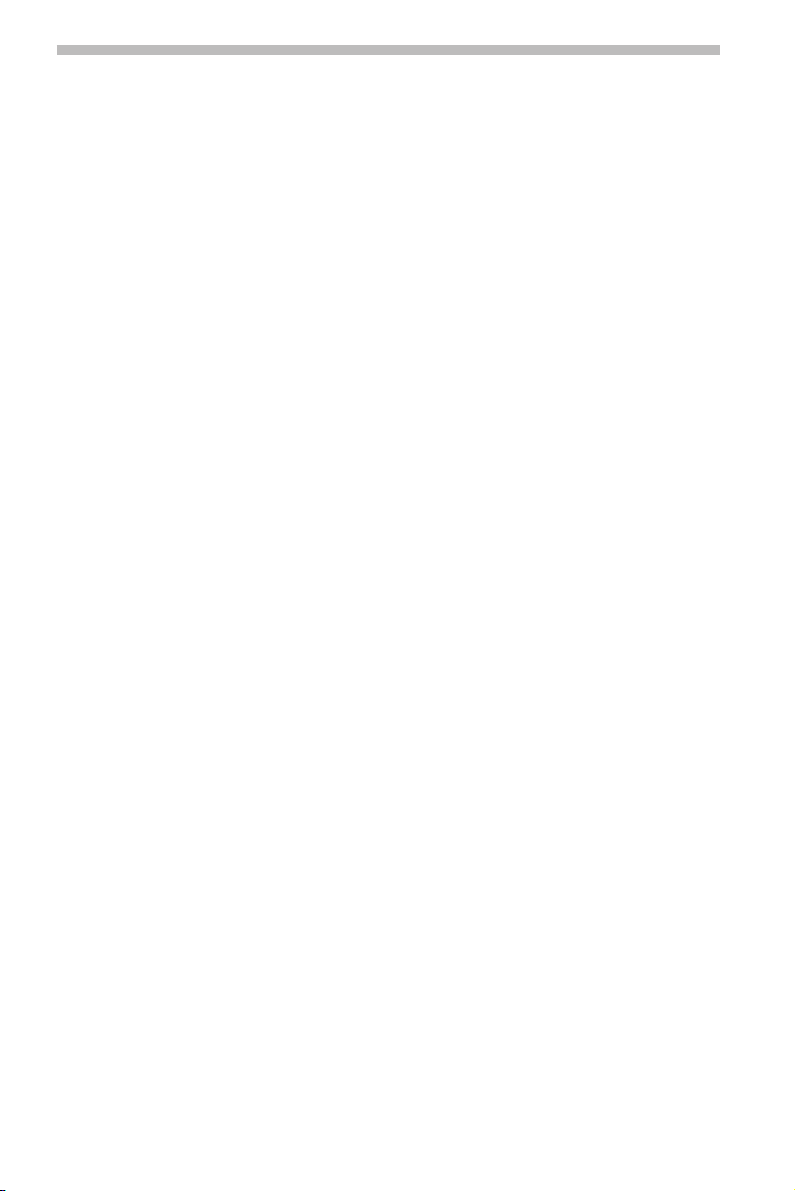
32
Telefono
Opzioni della rubrica
Selezione della rubrica
È possibile passare dalla rubrica “Scheda SIM” e “Telefonino” o viceversa.
Selezionare il simbolo E nel menu “Telefono”.
☞
Viene visualizzato il menu per le impostazioni del telefono.
☞
Selezionare “Impostaz. telefono” e poi “Rubrica”.
☞
Selezionare la rubrica desiderata.
☞
Tutte le funzioni della rubrica disponibili si riferiscono esclusivamente alla rubrica
✎
selezionata.
Aggiunta di una voce (solo rubrica “Scheda SIM”)
Immettere il numero di telefono desiderato nel menu “Telefono” o richiamarlo da
☞
una delle liste chiamate.
Selezionare il simbolo B.
☞
Selezionare “Inserire nome”.
☞
Sullo schermo viene visualizzata la tastiera per l’immissione del nominativo corrispon
:
dente.
Confermare il nome specificato con “OK”.
☞
Per le opzioni disponibili durante l’immissione, vedere in basso.
✎
La voce viene memorizzata nella rubrica.
:
Se la capacità di memoria della scheda SIM o del telefonino non è sufficiente viene
✎
visualizzato un messaggio. Per memorizzare una nuova voce, cancellarne eventualmente una precedente.
■ Opzioni per la tastiera della rubrica
La tastiera nel menu della rubrica offre le seguenti opzioni di immissione e di modifica
(a seconda delle funzioni non vengono visualizzate tutte le opzioni):
❑ Rubrica: per visualizzare l’elenco della rubrica (in ordine alfabetico).
❑
A –> a: per commutare tra maiuscole e minuscole.
❑
a –> !: per passare da minuscole a cifre e caratteri speciali.
❑
! –> A: per passare da cifre e caratteri speciali a maiuscole.
❑
A –> !: per passare da maiuscole a cifre e caratteri speciali.
❑
OK: per accettare la successione di caratteri specificata.
❑
Ins: per l’inserimento di spazi in una successione esistente di caratteri nella posizione
attuale del cursore (p. es. quando si rende necessario inserire successivamente altri
caratteri).
❑
Space: per l’inserimento di spazi.
❑
- - >: per attivare/disattivare il movimento del cursore.
❑
Opz: per visualizzare le opzioni della rubrica (Leggere voce, Aggiungere voce, Can
cellare voce).
❑
Del: per cancellare caratteri dalla successione esistente. Premendo più a lungo viene
cancellata l’intera successione di caratteri già immessa.
❑
Esc: per tornare al menu superiore senza accettare le impostazioni.
-
-
Page 33

Telefono
Cancellazione di una voce
Selezionare il simbolo B nel menu “Telefono”.
☞
Selezionare “Opz” nel menu della rubrica.
☞
Selezionare “Cancellare voce”.
☞
Selezionare la voce desiderata.
☞
Viene visualizzata una richiesta di conferma, per evitare che una voce venga cancel
:
lata per errore.
Selezionare “Sì” per cancellare la voce dalla rubrica.
☞
Caricamento delle rubriche
Al primo collegamento di un telefono cellulare al sistema di navigazione le rubriche
del telefono vengono automaticamente caricate nel sistema di navigazione. Durante
questa operazione vengono caricati sia i dati memorizzati sul telefono che quelli sulla
scheda SIM. Una volta effettuate delle modifiche nelle rubriche del telefono cellulare
si consiglia di ricaricare i dati, in modo che anche il sistema di navigazione sia aggiornato.
Selezionare il simbolo E nel menu “Telefono”.
☞
Selezionare “Download rubrica”.
☞
I dati della rubrica vengono così trasferiti dal telefono cellulare al sistema di naviga
:
zione. A seconda della quantità delle voci, la procedura di trasferimento può durare
alcuni minuti.
Cancellazione delle rubriche
Per cancellare le rubriche trasferite dal telefono cellulare e dalla scheda SIM al sistema
di navigazione (p. es. quando il sistema di navigazione viene venduto), procedere come
illustrato qui di seguito:
Selezionare il simbolo E nel menu “Telefono”.
☞
Selezionare “Impostaz. telefono”.
☞
Selezionare “Cancella rubrica”.
☞
Entrambe le rubriche vengono completamente rimosse dalla memoria del sistema di
:
navigazione.
La procedura di cancellazione non ha alcun effetto sulle rubriche presenti nel tele
✎
fono cellulare.
33
-
-
-
Attivazione del riconoscimento vocale
In combinazione con il CIX 3000 Blue, attraverso il menu Telefono del sistema di navi
gazione è possibile attivare comodamente la funzione di riconoscimento vocale del
telefono cellulare.
Selezionare il simbolo E nel menu “Telefono”.
☞
Selezionare “Ident. lingua”.
☞
La funzione di riconoscimento vocale del telefono cellulare è ora attiva.
☞
La disponibilità di questa funzione dipende dal relativo telefono cellulare. La confi
✎
gurazione della funzione di riconoscimento vocale viene effettuata unicamente attra
verso il telefono cellulare.
-
-
-
Page 34

34
Telefono
SMS (Short Message Service)
Con la connessione al telefonino è possibile riceve ed inviare messaggi di testo (SMS di
testo con una lunghezza fino a 160 caratteri) anche attraverso il sistema di navigazione.
La disponibilità di questa funzione dipende dal gestore di rete; potrebbe essere even
tualmente necessario abilitare la funzione. Osservare le informazioni fornite dal gestore
di rete.
Non sono supportati immagini, suoni, dati o messaggi multimediali nonché testi SMS
troppo lunghi. Il numero di telefono del Centro SMS deve essere impostato tramite le
impostazioni del telefonino.
Ricezione dei messaggi SMS
Quando si riceve un nuovo messaggio SMS sullo schermo appare l’avviso “Nuovo SMS !
... Vuoi leggere?”.
Selezionare “Sì” se si vuole leggere subito il messaggio.
☞
Selezionare “No” se si vuole leggere il messaggio in un secondo tempo (vedere sotto).
☞
I messaggi SMS in entrata vengono memorizzati sulla scheda SIM oppure nella memo
✎
ria interna del telefonino (a seconda dell’apparecchio). Rimangono così memorizzati
anche dopo lo spegnimento del sistema e potranno essere letti p. es. anche in seguito
sul telefonino.
Lettura dei messaggi SMS
I messaggi SMS vengono caricati immediatamente nel sistema di navigazione se il telefonino viene connesso nuovamente al sistema oppure se il sistema viene avviato nuovamente. Il numero massimo di messaggi SMS è limitato a 50. Tener conto anche del fatto
che per ultimare la lettura di tutti i messaggi SMS occorre un determinato periodo di
tempo.
Selezionare il simbolo M nel menu “Telefono”.
☞
Selezionare “Lettura SMS”.
☞
Viene visualizzato il menu “SMS memorizzati”.
☞
Sfogliare eventualmente con i tasti 2 o 8 del telecomando, riga per riga, fino alla
☞
fine o all’inizio del messaggio.
Sopra la finestra in cui è visualizzato il testo vengono indicati la data e l’ora di invio
✎
del messaggio SMS così come il numero telefonico del mittente (solo se il mittente
ha abilitato l’invio del proprio numero).
■
Opzioni durante la visualizzazione dei messaggi SMS
Durante la visualizzazione di un messaggio SMS, premendo il tasto OK sul telecomando
è possibile accedere alle seguenti opzioni:
❑
Richiama: per trasferire il numero del mittente nel menu Telefono.
❑
Rispondi: per scrivere un messaggio di risposta al mittente del messaggio SMS.
❑
Editare: per modificare il testo visualizzato. Successivamente il testo modificato può
essere inviato come nuovo messaggio SMS.
❑
Cancella: per cancellare il messaggio SMS visualizzato.
-
-
Page 35

Telefono
Scrittura dei messaggi SMS
Selezionare il simbolo M nel menu “Telefono”.
☞
Selezionare “Componi messaggi”.
☞
Digitare il testo con l’aiuto della tastiera (max. 160 caratteri).
☞
Selezionare “OK” per confermare il testo specificato.
☞
Viene visualizzato il menu Telefono.
:
Per scrivere e modificare i messaggi SMS sono disponibili le stesse opzioni della
✎
tastiera presenti anche durante l’immissione dei nomi nella rubrica. Vedere
“Opzioni per la tastiera della rubrica” a pagina 32.
Invio dei messaggi SMS
Per inviare il messaggio SMS scritto, inserire il numero completo della persona a cui
☞
si vuole inviare il messaggio (eventualmente con prefisso internazionale) oppure
caricare il numero dalla rubrica.
Selezionare successivamente “Invio SMS”.
☞
Se si aggiunge una risposta a un messaggio SMS ricevuto, il numero di telefono di
✎
chi ha inviato il messaggio viene inserito automaticamente nel menu “Invio SMS”
(se è stato inviato).
Selezione diretta dei numeri visualizzati
In alcuni DVD/CD cartina è possibile richiamare informazioni supplementari relative a
destinazioni speciali (vedere “Info turistiche” nel capitolo “C-IQ - Intelligent Content
On Demand” a pagina 47). Se nei risultati della ricerca viene visualizzato un numero di
telefono, quest’ultimo può essere selezionato direttamente.
Nei risultati della ricerca, selezionare la destinazione speciale desiderata.
☞
Evidenziare il simbolo del telefono e confermare con il tasto OK.
☞
Il numero telefonico viene trasferito nel menu Telefono.
:
Premere il tasto del ricevitore verde H per stabilire il collegamento.
☞
35
Page 36

36
Telefono
Impostazioni del telefono
Selezionare il simbolo E nel menu “Telefono”.
☞
Selezionare “Impostaz. telefono”.
☞
Il sottomenu delle impostazioni del telefono offre le seguenti opzioni:
Info telefono: per visualizzare le informazioni sul modulo telefonico collegato (CI 3000)
❑
(importante per il servizio assistenza).
Rubrica: per selezionare la rubrica sulla quale lavorare (Scheda SIM o Telefonino).
❑
Cancella rubrica: per cancellare le due rubriche dalla memoria del sistema di navi
❑
gazione. La procedura di cancellazione non ha alcun effetto sulle rubriche presenti
nel telefono cellulare.
Mem. casella posta: per memorizzare il numero telefonico della casella postale fornita
❑
dal proprio gestore di rete.
Download sw: per avviare un download del software per il CI 3000 attraverso il tele
❑
fono cellulare collegato. Utilizzare questa funzione solo se è stato ordinato un aggior
namento o un nuovo driver attraverso il servizio assistenza C-IQ.
Bluetooth (solo in combinazione con CIX 3000 Blue): per avviare il Pairing con un tele
❑
fono cellulare non ancora impostato. Vedere “Pairing Bluetooth (collegamento tra
telefono cellulare e CIX 3000 Blue)” a pagina 51.
-
-
-
-
Page 37

Impostazioni
37
Personalizzazione del sistema di navigazione
Per adattare il sistema di navigazione alle proprie esigenze personali, si possono modi
ficare numerose impostazioni.
Selezionare “Regolazioni” nella selezione principale.
☞
Viene visualizzato il menu “Regolazioni”.
:
Si può procedere alle seguenti impostazioni:
Colore giorno/notte
Impostazione dello schema colori in funzione dell’illuminazione della vettura. Lo schema
colori può essere regolato sotto “Configur. schermo”.
Commutazione Automatica: lo schema colori dipende dalla regolazione delle luci del
❑
veicolo.
Sempre colori giorno: viene sempre utilizzato lo schema colori giorno.
❑
Sempre colori notte: viene sempre utilizzato lo schema colori notte.
❑
Configur. schermo
Impostazione delle seguenti configurazioni dello schermo:
Colore giorno: per selezionare lo schema colori per ambienti chiari.
❑
❑ Colore notte: per selezionare lo schema colori per ambienti scuri.
❑ Linea di stato sx: per selezionare le informazioni da visualizzare nella linea di stato
inferiore sinistra.
❑ Linea di stato dx: per selezionare le informazioni da visualizzare nella linea di stato
inferiore destra.
❑ Linea di stato in alto: per selezionare le informazioni da visualizzare nella linea di
stato superiore.
-
Selez. messaggi
Selezione del tipo di messaggi TMC sul traffico che devono essere visualizzati dal sistema
di navigazione e considerati nel calcolo dinamico dell’itinerario.
Selezionare “Seleziona tutto” o “Disselez. tutto” per attivare/disattivare contempora
☞
neamente tutti i tipi di messaggi.
Memorizzare le impostazioni modificate con l’opzione “Memorizzare”.
☞
Premere il tasto ESC o il tasto 4 per uscire dal menu senza accettare alcuna modifica.
☞
I messaggi urgenti sul traffico (p. es. automobilista che marcia in senso contrario)
✎
non possono essere deselezionati e vengono sempre visualizzati.
-
Page 38

38
Impostazioni
Criteri d’itinerario
Per il calcolo dell’itinerario è possibile selezionare diversi criteri:
Veloce: l’itinerario viene ottimizzato per un tempo di viaggio possibilmente breve.
❑
Questo criterio è adatto per tutte le situazioni.
Breve: l’itinerario viene ottimizzato per un percorso possibilmente breve.
❑
Questo criterio è consigliabile per percorsi all’interno di una città.
Autostrade: l’itinerario viene calcolato con una percentuale possibilmente alta di
❑
autostrade.
Evita autostrade: l’itinerario viene calcolato con una percentuale possibilmente alta
❑
di strade secondarie. Questo criterio è consigliabile nel caso in cui si preferisca evitare
le strade veloci.
Il simbolo per il criterio d’itinerario scelto viene visualizzato nella linea di stato infe
✎
riore.
Inoltre è possibile attivare anche le seguenti opzioni dell’itinerario:
Nessun pedaggio*: per evitare tratti di strada a pedaggio.
❑
Evitare i traghetti*: per evitare i traghetti nel calcolo dell’itinerario.
❑
Evitare le gallerie*: per evitare le gallerie nel calcolo dell’itinerario.
❑
Itinerario dinamico: per attivare/disattivare il calcolo dinamico dell’itinerario.
❑
Le impostazioni per il calcolo dinamico dell’itinerario si trovano nel capitolo “Itinerario
✎
dinam.”, vedere in basso.
Memorizzare le impostazioni modificate con l’opzione “Ritorno”.
☞
Premere il tasto ESC o il tasto 4 per uscire dal menu senza accettare alcuna modifica.
☞
* La disponibilità di queste funzioni dipende dai dati cartina utilizzati. Se non è possibile calcolare un itinerario senza le eccezioni selezionate, nell’itinerario possono anche
essere presenti strade con pedaggio, traghetti e gallerie.
-
Itinerario dinam.
Impostazione dei seguenti parametri per il calcolo dinamico dell’itinerario:
❑
Richiesta deviazione: con questa impostazione si stabilisce se, in presenza di intralci
al traffico, il sistema di navigazione debba calcolare o meno una deviazione. Sono
disponibili cinque livelli. Il livello più basso (1) significa che a seconda delle condizioni
e del ritardo calcolato, viene preferito anche il percorso diretto attraverso l’ingorgo.
Se viene selezionato il valore più alto, nella maggior parte dei casi viene program
mata una deviazione.
Il livello 3 offre un’impostazione equilibrata nel calcolo dinamico dell’itinerario.
✎
Questo valore è impostato in fabbrica.
❑
Situazione traffico: questa impostazione influisce sul raggio entro il quale il sistema
di navigazione tiene conto di intralci al traffico nel calcolo dell’itinerario.
❑
Rallentam. comples.: con questo valore si indica a partire da che ritardo (causato da
un intralcio al traffico) il sistema di navigazione deve proporre un nuovo calcolo
dell’itinerario.
Il ritardo previsto viene rilevato con l’aiuto dei dati dell’emittente TMC ricevuta e per
✎
esperienza può essere diverso dalla realtà.
❑
Modo automatico: con funzione attiva, il calcolo dinamico dell’itinerario evita auto
maticamente gli intralci al traffico. Non segue più alcuna ulteriore richiesta.
Memorizzare le impostazioni modificate con l’opzione “Ritorno”.
☞
Premere il tasto ESC o il tasto 4 per uscire dal menu senza accettare alcuna modifica.
☞
-
-
Page 39

Impostazioni
Avviso di velocità
Impostazioni relative alle avvertenze e ai messaggi da produrre in caso di superamento
del limite di velocità fissato dalla legge o impostato manualmente:
Avviso ... Vel.ecces.: impostazione della tolleranza per il superamento del limite di
❑
velocità fissato dalla legge e memorizzato sul DVD/CD cartina. In caso di superamento
del valore impostato, nella linea di stato la velocità viene visualizzata in rosso.
A tal fine deve essere attivata l’indicazione della velocità nella linea di stato. Vedere
✎
anche il capitolo “Configur. schermo –> Linea di stato”.
La disponibilità dei limiti di velocità fissati dalla legge dipende dal DVD/CD cartina
✎
utilizzato e dal paese in cui ci si trova.
ATTENZIONE! Non è possibile fornire alcuna garanzia per le informazioni sui limiti di velocità
A
date dal sistema di navigazione in quanto non possono essere sempre conformi alle norme
valide al momento. Osservare sempre i limiti di velocità previsti e le normative sul traffico
locali. L’unica velocità valida è quella visualizzata sul tachimetro.
Avviso a: impostazione di un valore assoluto per un avviso di superamento del limite
❑
di velocità. In caso di superamento del valore viene visualizzato un messaggio di
avvertimento.
Questa funzione è indicata p. es. per impostare il limite di velocità dei pneumatici
✎
invernali.
❑ Avviso lim. vel. pers. on/off: attivazione/disattivazione di un segnale acustico per
l’avviso di superamento del limite di velocità.
Memorizzare le impostazioni modificate con l’opzione “Ritorno”.
☞
Premere il tasto ESC o il tasto 4 per uscire dal menu senza accettare alcuna modifica.
☞
Telecomando
Impostazioni per il supporto di diversi telecomandi:
Attivare il telecomando con il quale si intende usare il sistema (p. es. se si usa anche
☞
un telecomando volante).
Memorizzare le impostazioni modificate con l’opzione “Ritorno”.
☞
Premere il tasto ESC o il tasto 4 per uscire dal menu senza accettare alcuna modifica.
☞
39
Funzione FAVOURITE
Impostazione delle funzioni che devono essere assegnate al tasto FAVOURITE del tele
comando.
Selezionare una funzione per la pressione breve del tasto e un’altra funzione per la
☞
ppressione a lungo del tasto.
Memorizzare le impostazioni modificate con l’opzione “Memorizzare”.
☞
Premere il tasto ESC o il tasto 4 per uscire dal menu senza accettare alcuna modifica.
☞
-
Page 40

40
Impostaz. generali
Nel menu per le impostazioni generali sono disponibili le seguenti opzioni:
Lingua
■
Selezione della lingua da utilizzare per la segnalazione video e per i messaggi vocali.
Nel sistema sono disponibili due lingue contemporaneamente. Se necessario si possono
caricare altre lingue dal CD contenente il software del sistema o dal CD Language Loading.
Selezione di una delle lingue installate:
Selezionare una delle lingue installate.
☞
Le visualizzazioni sul display e i messaggi vocali sono impostati sulla lingua selezio
:
nata. Successivamente, viene visualizzata un’avvertenza ai fini di un utilizzo sicuro
del sistema nella lingua selezionata.
Installazione di una lingua differente:
Selezionare “Altra lingua”, per sostituire una delle due lingue con un’altra lingua
☞
dal CD Language Loading.
Inserire il CD Language Loading nell’apparecchio.
☞
Vengono così visualizzate tutte le lingue e voci (femminili/maschili) contenute sul CD.
:
Selezionare la lingua desiderata.
☞
Selezionare quindi la lingua da sostituire.
☞
La lingua selezionata viene caricata. Successivamente, viene visualizzata un’avver-
:
tenza ai fini di un utilizzo sicuro del sistema nella lingua selezionata.
Alcuni messaggi vocali ampliati possono non essere più disponibili con tutte le voci.
✎
Si consiglia pertanto di caricare sempre la lingua nelle parentesi graffe del Language
Loading CD (per esempio “italiano” {voce femminile 2}").
■ Imp. segnali acust.
Impostazioni per le indicazioni acustiche del pilota automatico:
❑ GALA: impostazione della regolazione del volume in base alla velocità.
Incremento da limitato (1) a considerevole (5) del volume con l’aumento della velocità del veicolo. Con il valore “0" il volume non viene incrementato.
❑
Volume: regolazione del volume delle indicazioni acustiche del pilota automatico.
❑
Voce on/off: attivazione/disattivazione delle indicazioni acustiche del pilota automatico.
Con messaggi vocali disinseriti, nella riga di stato inferiore lampeggia il simbolo l.
✎
Memorizzare le impostazioni modificate con l’opzione “Ritorno”.
☞
Premere il tasto ESC o il tasto 4 per uscire dal menu senza accettare alcuna modifica.
☞
■
Unità di misura
Impostazione del formato tempo dell’ora e formato data, delle unità di misura per le
indicazioni sulla distanza e del fuso orario attuale.
Memorizzare le impostazioni modificate con l’opzione “Ritorno”.
☞
Premere il tasto ESC o il tasto 4 per uscire dal menu senza accettare alcuna modifica.
☞
Impostazioni
-
Page 41

Impostazioni
Configuraz. sistema
■
Il menu di configurazione del sistema permette di effettuare le impostazioni di collega
mento che devono essere eseguite una volta sola durante l’installazione del sistema o
in caso di espansioni future.
Attivare la relativa espansione.
☞
Memorizzare le impostazioni modificate con l’opzione “Ritorno”.
☞
Premere il tasto ESC o il tasto 4 per uscire dal menu senza accettare alcuna modifica.
☞
Timer di spegnimento
■
Impostazione per lo spegnimento ritardato del computer di navigazione (indicato p.
es. in caso di brevi soste). L’itinerario attualmente calcolato rimane in memoria e il
calcolatore di navigazione è subito disponibile dopo l’inserimento dell’accensione.
Regolare lo spegnimento ritardato tra1e10minuti.
Memorizzare le impostazioni modificate con l’opzione “Ritorno”.
☞
Premere il tasto ESC o il tasto 4 per uscire dal menu senza accettare alcuna modifica.
☞
Dopo il tempo programmato, l’apparecchio si spegne completamente.
✎
Informaz. sistema
Nel menu “Informaz. sistema” sono disponibili le seguenti opzioni:
Diagnosi: menu protetto da codice per l’installazione e l’Assistenza tecnica.
❑
❑ Preimpostazioni: ripristino di tutte le regolazioni specifiche dell’utente ai valori della
fabbrica.
Una panoramica delle preimpostazioni è contenuta nell’Appendice a pagina 50.
✎
❑ Configurazione: visualizzazione dei codici di identificazione degli apparecchi e delle
versioni hardware-e software per il servizio assistenza.
❑ Correz. Velocità: per il calcolo del tempo di viaggio rimanente e dell’ora di arrivo pre-
vista il sistema di navigazione si basa su una velocità di marcia media. Se necessario
è possibile adattare questa velocità alla velocità media effettiva. Consigliamo tuttavia
di non effettuare scostamenti eccessivi rispetto al valore normale del 100%.
41
-
Punti d’informaz.
Attivazione/Disattivazione delle avvertenze per i punti di informazione C-IQ (p. es. attra
zioni turistiche, installazioni radar fisse e semafori con fotocamera). Vedere anche il
punto “Funzione Punti d’informazione” nel capitolo “C-IQ - Intelligent Content On
Demand” a pagina 47.
Attivare o disattivare “Avviso vicino a dest. partic.” premendo il tasto OK.
☞
Premendo due volte il tasto OK è possibile attivare anche un avviso acustico.
☞
Con avviso acustico attivato, viene visualizzato il simbolo di un altoparlante.
✎
Memorizzare le impostazioni modificate con l’opzione “Memorizzare”.
☞
Selezionare “C-IQ” per ottenere informazioni su come contattare il servizio assistenza
☞
C-IQ o per contattarlo direttamente (solo con modulo telefonico di espansione colle
gato).
Premere il tasto ESC o il tasto 4 per uscire dal menu senza accettare alcuna modifica.
☞
-
-
Page 42

42
C-IQ – Intelligent Content On Demand
C-IQ - La chiave d’accesso alle informazioni di cartine,
traffico e turistiche
Con il sistema di navigazione vengono forniti di norma tutti i dati cartina, le guide turi
stiche digitali e i dati TMC più aggiornati in un pacchetto DVD/CD C-IQ. A causa delle
continue variazioni dei dati relativi alle strade (circa il 10-15 % delle strade in un anno),
almeno una volta all’anno vengono pubblicati DVD/CD di aggiornamento C-IQ.
Essi possono essere ricevuti franco domicilio con il servizio di aggiornamento C-IQ*,
❑
oppure rivolgendosi al proprio rivenditore o al servizio assistenza C-IQ.
❑
Le informazioni o i prodotti sui DVD/CD sono codificati e se necessario, una volta tras
corso un certo periodo di attivazione, possono essere attivati a pagamento per una
durata a piacere tramite un codice di accesso.
I vantaggi:
Si paga solo per informazioni che vengono effettivamente utilizzate
❑
Si paga solo per il periodo di utilizzo desiderato
❑
Si tratta sempre dell’ultima versione di informazioni
❑
L’attivazione può essere ottenuta comodamente attraverso Internet, all’indirizzo
❑
www.C-IQ.net oppure attraverso la hotline del servizio assistenza C-IQ (vedere a
questo proposito le ulteriori informazioni C-IQ).
*) Il servizio di aggiornamento non vale per i contratti con attivazione limitata a un certo
intervallo di tempo e può essere effettuato soltanto previa registrazione del sistema.
■ Opzioni di attivazione
A seconda della sua dotazione, il sistema di navigazione è già dotato di determinate
opzioni di prodotti preinstallate, le quali possono essere attivate, a scelta, con la procedura Easy Start (vedere “Easy Start”).
Sui DVD/CD si trova il software delle cartine aggiornato alla data di produzione. Sono
disponibili inoltre informazioni supplementari per viaggi in singoli paesi e informazioni
sul traffico per la programmazione dinamica del percorso attraverso TMC (nei paesi
che offrono questo servizio).
Si possono attivare per un determinato periodo di tempo
❑
dati riguardanti le strade,
❑
singole guide turistiche,
❑
informazioni sul traffico,
❑
prodotti speciali (per esempio le informazioni brevi C-IQ)
di diversi paesi (vedere anche il punto “Panoram. prodotti” in questo capitolo). Il servizio
assistenza C-IQ sarà lieto di fornire informazioni sulle possibili opzioni di accesso.
■
Avvertenze sul servizio C-IQ
Per poter utilizzare senza problemi i prodotti C-IQ, è indispensabile che il sistema di
navigazione riceva la data attuale. Ciò è solo possibile se viene ricevuto almeno un
satellite GPS (riconoscibile dal simbolo dell’antenna di colore verde al centro della linea
di stato inferiore).
Il sistema può funzionare anche senza attivazione. Si possono immettere le destina
zioni; le indicazioni di navigazione vengono tuttavia date solo nelle zone attivate e/o
per i prodotti attivati.
-
-
-
Page 43

C-IQ – Intelligent Content On Demand
Menu C-IQ
Selezionare “C-IQ” nella selezione
☞
principale.
Viene visualizzato il menu
:
“C-IQ”.
Il menu “C-IQ” offre le seguenti possibilità:
Inserimento codice: inserimento dei codici di accesso per l’attivazione dei prodotti
❑
C-IQ.
Lista C-IQ SMS: il sistema è predisposto a elaborare il codice C-IQ via SMS. Ai fini
❑
dell’utilizzo di questa funzione, è necessario disporre di un apposito modulo di
telefono.
❑ C-IQ personalizz.: elenco dei prodotti C-IQ momentaneamente attivi.
❑ Prepaid C-IQ: gestione del proprio conto C-IQ prepagato.
❑ Easy Start: opzione di attivazione dei prodotti C-IQ preinstallati.
❑ Panoram. prodotti: selezione e attivazione di prodotti di anteprima C-IQ gratuiti
(prodotti con validità temporanea).
❑ Configurazione: impostazioni per la visualizzazione dello stato dei prodotti attivati
(scadenza o inizio a breve).
❑ Info: informazioni sul servizio C-IQ.
❑
Serv. C-IQ: dati del servizio di assistenza C-IQ.
Nella parte superiore dello schermo viene visualizzato il Navi ID (codice di identi
✎
ficazione dell’apparecchio) e il numero della versione del DVD/CD cartina inserito.
C-IQ
Navi ID: L3CJ 94GC
Inserimento codice
Lista C-IQ SMS
C-IQ personalizz.
Prepaid C-IQ
Easy Start
1:52h
TMC
CD EUR 2005/1
Panoram. prodotti
Configurazione
Info
Serv. C-IQ
Ritorno
4000m
43
9:184
-
Registrazione del sistema e attivazione dei prodotti
Per la registrazione del proprio sistema o durante l’acquisto o la riproduzione dei pro
dotti C-IQ, nel momento in cui si contatta il servizio assistenza C-IQ è necessario tenere a
portata di mano il Navi ID e il numero della versione del DVD/CD cartina inserito.
Nel menu “C-IQ”:
Annotare il codice a 8 posizioni dietro a “Navi ID” e i dati sulla versione del software
☞
delle cartine (a destra a fianco del Navi ID).
Il codice Navi ID si trova anche nel menu “Inserimento codice”.
✎
In alcuni casi, per ottenere informazioni univoche sul proprio sistema, può rendersi
✎
necessario specificare anche il codice Initial ID. Questo codice si trova nel menu “C-IQ
–> Configurazione”.
A questo punto è possibile contattare il servizio assistenza C-IQ.
☞
-
Page 44

44
C-IQ – Intelligent Content On Demand
Inserimento del codice
Dopo aver ricevuto il codice di attivazione, inserirlo nel sistema.
Selezionare “Inserimento codice” nel menu “C-IQ”.
☞
Immettere il codice a 16 posizioni con la tastiera.
☞
Se il codice è completo, il cursore salta automaticamente su “OK”.
:
Con “<<” e “>>” è possibile spostare il cursore all’interno della finestra d’immissione
✎
per correggere eventuali caratteri sbagliati.
Confermate il codice premendo il tasto OK.
☞
Se è stato inserito un codice corretto, verranno fornite informazioni sui prodotti C-IQ
:
appena attivati.
Il sistema informa se viene immesso un codice errato e/o se il software di sistema non
✎
è in grado di elaborare le informazioni codificate.
In questo caso selezionare “OK” oppure “Serv. C-IQ” per contattare il servizio
☞
assistenza.
Il sistema può funzionare anche senza attivazione. Si possono immettere le destina
✎
zioni; le indicazioni di navigazione vengono fornite tuttavia solo nelle zone attivate
e/o per i servizi attivati.
Lista C-IQ SMS
Il sistema è predisposto a elaborare il codice C-IQ via SMS. Ai fini dell’utilizzo di questa
funzione, è necessario disporre di un apposito modulo di telefono.
C-IQ personalizz.
È qui possibile informarsi in qualsiasi momento sullo stato delle proprie attivazioni.
Sono disponibili le seguenti funzioni:
❑ Attivato: consente di visualizzare i prodotti attivi.
❑ Avvio a breve: consente di visualizzare i prodotti già abilitati e che diventeranno
attivi a breve.
❑ Scadenza a breve: consente di visualizzare i prodotti destinati a scadere a breve.
❑
Restituito: consente di visualizzare i prodotti stornati.
Con “Ritorno” si ritorna al menu precedente.
☞
Se non si fa una scelta, dopo breve tempo il sistema passa automaticamente al menu
✎
precedente.
-
Page 45

C-IQ – Intelligent Content On Demand
45
Prepaid C-IQ
È possibile acquistare in anticipo e come forfait delle cartine per il sistema di navigazione
e/o prodotti di informazione turistica (per esempio guide degli alberghi e dei ristoranti)
su base giornaliera, senza dover fissare la data esatta. In questo modo si potrà disporre
in qualunque momento dei dati corretti per brevi viaggi all’estero o nei fine settimana.
Le attivazioni prepagate (prepaid) sono valide per il giorno in oggetto. Dopo aver
acquistato i giorni prepagati presso il servizio assistenza C-IQ, è necessario attivarli nel
sistema di navigazione secondo le consuete procedure, servendosi del codice di accesso.
Accertarsi di aver inserito il DVD/CD cartina corrispondente. Per ulteriori informazioni
su questa opzione, rivolgersi al servizio assistenza C-IQ.
Attraverso l’opzione “Inserimento codice” inserire il codice di accesso ricevuto per il
☞
prodotto C-IQ prepagato.
Selezionare l’opzione “Prepaid C-IQ”.
☞
A seconda del prodotto C-IQ che si desidera attivare, selezionare “Scheda prepagata”
☞
o “Info viaggi prepag.”.
A questo punto verrà visualizzato lo stato dei propri prodotti prepagati. Verrà
:
visualizzato ance il numero dei giorni d’utilizzo ancora disponibili.
Selezionare “Continua” per accedere all’elenco dei prodotti disponibili (cartine dei
☞
paesi o prodotti di informazione turistica).
Selezionare dalla lista il prodotto desiderato.
☞
Easy Start - Attivazione dei prodotti C-IQ preinstallati
A seconda della dotazione dell’apparecchio è possibile scegliere tra diverse opzioni di
prodotto preinstallate (regione, periodo di abilitazione, dati della cartina, informazioni sul traffico, prodotti di informazioni turistiche, ecc.). È in questo modo possibile
scegliere p. es. le attivazioni limitate a un certo intervallo di tempo, con servizio di
aggiornamento DVD/CD C-IQ franco domicilio, oppure l’opzione di usufrutto illimitato*.
Affinché Easy Start C-IQ possa funzionare correttamente, è indispensabile che il
✎
sistema di navigazione riceva la data attuale mediante GPS. Parcheggiare quindi il
veicolo all’aperto.
Inserire il DVD/CD cartina della regione per la quale si desidera effettuare l’attiva
☞
zione.
Selezionare il prodotto C-IQ per la regione desiderata.
☞
Seguire quindi le ulteriori indicazioni fornite sul display.
☞
A seconda della loro dotazione, per alcuni apparecchi è possibile spostarsi tra diverse
✎
opzioni durante un determinato periodo di prova (per esempio tra il servizio di
aggiornamento limitato a un certo periodo e l’opzione a tempo indeterminato).
Durante il periodo di prova è possibile modificare l’opzione di abilitazione mediante
☞
“Easy Start”.
Ulteriori informazioni in merito ai prodotti C-IQ sono fornite nella documentazione
✎
fornita in dotazione.
-
* Fornitura gratuita del servizio di aggiornamento DVD/CD C-IQ all’indirizzo desiderato.
Registrazione necessaria all’indirizzo www.C-IQ.net oppure telefonicamente presso il
servizio assistenza C-IQ. In caso di selezione dell’opzione a tempo indeterminato, non
è disponibile alcun servizio di aggiornamento. Per le abilitazioni limitate a determinati
intervalli di tempo possono insorgere costi successivi.
Page 46

46
C-IQ – Intelligent Content On Demand
Panoram. prodotti
A ogni nuovo aggiornamento del CD/DVD è possibile provare gratuitamente per due
giorni due cartine nazionali e due prodotti di informazione turistica (il servizio di
aggiornamento gratuito C-IQ non è disponibile per i clienti con attivazione illimitata).
Accertarsi sempre che sia stato inserito il corrispondente CD/DVD cartina.
Selezionare “Panoram. prodotti” nel menu “C-IQ”.
☞
Apparirà lo stato della panoramica dei prodotti. Questo stato contiene il numero di
:
prodotti informativi su cartine e turistici che si possono ancora visualizzare gratuita
mente.
Selezionare “Continua” per accedere all’elenco dei prodotti disponibili.
☞
Selezionare il prodotto desiderato.
☞
Con l’opzione “Serv. C-IQ” è possibile ottenere informazioni sul servizio assistenza
✎
C-IQ e contattare direttamente il servizio C-IQ.
Configurazione
Regolare il sistema in modo tale da venire informati automaticamente e tempestiva
mente sullo stato dei prodotti autorizzati.
In questo menu viene inoltre visualizzato l’Initial ID del sistema di navigazione. In deter
minati e rari casi questo codice viene richiesto per la registrazione del sistema presso il
servizio assistenza C-IQ.
Selezionare “Configurazione” nel menu “C-IQ”.
☞
Attivare o disattivare “Scadenza a breve” e “Avvio a breve” premendo il tasto OK.
☞
“Nascondere” significa che non viene effettuata alcuna indicazione automatica.
:
Con “Visualiz.” si resta sempre aggiornati.
Selezionare “Giorni” e premere il tasto OK.
☞
Impostare quanti giorni prima, tra 1 e 10, si vuole essere informati.
☞
Selezionare “Ritorno” per accettare le modifiche.
☞
-
-
-
Servizio C-IQ
Si trovano qui le informazioni necessarie per contattare il servizio assistenza C-IQ.
Selezionare “Serv. C-IQ” nel menu “C-IQ”.
☞
Vengono visualizzati il numero di telefono e l’indirizzo Internet.
:
Selezionare “OK” per tornare al menu precedente.
☞
Con “Call C-IQ” si può contattare direttamente il servizio assistenza C-IQ.
✎
L’opzione “Call C-IQ” è attiva solo nel caso in cui al sistema di navigazione siano
✎
stati collegati un CI 3000 e un telefono cellulare oppure in presenza di un telefono
cellulare con funzione Bluetooth impostata.
Page 47

C-IQ – Intelligent Content On Demand
47
Funzione Punti d’informazione
Alcuni CD C-IQ supportano la funzione Punti d’informazione del sistema di navigazione
con indicazioni ottiche e acustiche dei punti importanti che si incontrano lungo l’iti
nerario. Diversi provider di informazioni turistiche e sul traffico hanno ottimizzato
questi punti specificamente per i sistemi di navigazione. Ne sono un esempio le avver
tenze sulle installazioni radar fisse o su altri punti rilevanti in materia di sicurezza (per
esempio semafori con telecamera, ecc.) o di particolare interesse turistico. Se è stato
attivato l’accesso a un prodotto di questo tipo mediante l’apposito codice C-IQ, è pos
sibile attivare e/o disattivare la funzione Punto d’informazione.
Selezionare “Punti d’informaz.” nel menu “Configuraz. del sistema”. Premere il
☞
tasto OK.
Non appena ci si avvicina a un punto d’informazione, il sistema di navigazione
✎
visualizza un’indicazione corrispondente su questo punto.
Con “INFO” si possono visualizzare ulteriori informazioni su questo punto d’infor
✎
mazione. Per alcune categorie è possibile trasferire il punto d’informazione diretta
mente nel pilota automatico (per esempio alberghi, ristoranti) e calcolare un itinerario
per raggiungerli.
In combinazione con le installazioni radar , la funzione Punti d’informazione fornisce
✎
un utile supporto nei settori a elevato controllo, classificati dalle autorità come
particolarmente rilevanti in termini di sicurezza. Nonostante l’accuratezza con cui si
è lavorato, non è possibile garantire un’assoluta precisione.
-
-
Informazioni turistiche
Attraverso la funzione “Info turistiche” è possibile accedere comodamente alle informazioni delle guide turistiche offerte dai diversi provider. A seconda del DVD/CD cartina
inserito e in funzione dei prodotti turistici C-IQ abilitati, è possibile richiamare diverse
informazioni di altri provider. Può trattarsi in questo caso di guide di alberghi, ristoranti
e per shopping, nonché di informazioni turistiche.
Per la ricerca nelle informazioni turistiche viene utilizzato un motore di ricerca avente
una struttura analoga a quella dei consueti motori di ricerca in Internet.
Le informazioni visualizzate possono contenere testo, immagini, link, indirizzi e numeri
di telefono. È così possibile inserire l’indirizzo dell’albergo desiderato nel pilota auto
matico prelevandolo direttamente dalla guida turistica.
■
Ricerca nelle informazioni turistiche
Selezionare “Info turistiche” nella selezione principale.
☞
Viene visualizzata una panoramica dei prodotti turistici C-IQ contenuti sul DVD/CD
:
cartina.
I prodotti attivati vengono visualizzati in grassetto.
✎
Selezionare dalla lista il prodotto desiderato.
☞
Selezionare dall’elenco una delle seguenti opzioni di ricerca:
☞
❑
Ricerca a destinazione: per visualizzare la finestra di ricerca per determinati impianti
nei pressi della destinazione.
❑
Ricerca vicino a luogo attuale: per visualizzare la finestra di ricerca per determinati
impianti nei pressi della posizione attuale.
❑
Ricerca vicino a una città: per visualizzare la finestra di ricerca per determinati
impianti nei pressi della località prescelta.
❑
Ricerca vicino a punto interm.: per visualizzare la finestra di ricerca per determinati
impianti nei pressi di un punto intermedio specificato.
❑
Andare a homepage: per visualizzare la pagina iniziale del provider selezionato (se
disponibile sul DVD/CD cartina).
-
-
-
-
Page 48

48
C-IQ – Intelligent Content On Demand
Per limitare la ricerca delle informazioni desiderate può aver luogo una richiesta a più
livelli sotto forma di liste, dalle quali si possono selezionare le singole sottocategorie
(p. es. “Auto/Viaggio –> Auto –> Officine”).
Uso del motore di ricerca
■
Per spostarsi da un’opzione all’altra nella finestra di ricerca, premere il tasto 4
☞
oppure 6.
L’opzione selezionata viene evidenziata con un colore più scuro.
:
Confermare l’opzione evidenziata al fine di attivare la funzione corrispondente.
☞
Per far scorrere la videata di una pagina verso l’alto o verso il basso, premere il tasto
☞
8 oppure 2.
A seconda del provider e del prodotto, nella finestra di ricerca sono così disponibili
numerose funzioni per limitare la ricerca. Queste possono p. es. essere:
Un elenco con le distanze entro le quali si trova l’impianto desiderato.
❑
La tastiera per l’inserimento di una chiave di ricerca.
❑
La lista delle marche disponibili (p. es. tutte le marche automobilistiche trovate nella
❑
rubrica delle officine).
A questo punto avviare la ricerca con l’opzione “Cerca”.
☞
■ Visualizzazione dei risultati della ricerca
In seguito all’avvio di una ricerca, il
sistema di navigazione visualizza i
risultati della ricerca sotto forma di
elenco.
I risultati contengono l’indirizzo degli
impianti e la distanza dalla posizione
attuale.
Attraverso il simbolo è possibile
✎
visualizzare le informazioni
dettagliate relative agli impianti in
oggetto.
Con il simbolo è possibile richiamare la pagina successiva dei risultati.
✎
Con il simbolo è possibile richiamare la pagina precedente dei risultati.
✎
■
Trasferimento nel pilota automatico
Dalla panoramica dettagliata è possibile trasferire direttamente nel pilota automatico
l’impianto speciale selezionato, come nuova destinazione, mediante il simbolo
(1 - 10) Searched for
Bürgerhof
01234 Bad Bärstadt
Hotel Goldener Löwe
01234 Bad Bärstadt
Landhotel Bärstädter Mühle
01234 Bad BärstadtObermühlen
1:52h 6 9:18
26km
1.5 km
1.7 km
5.8 km
.
Page 49

Appendice
Simboli TMC
Qui si trova una panoramica di tutti i simboli TMC utilizzati nelle modalità di visualizza
zione del pilota automatico e delle cartine.
Simbolo Significato Simbolo Significato
49
-
Con scale piccole
> Intralcio al traffico nella direzione di
@ Intralcio al traffico in entrambe le
Nella modalità di visualizzazione dettagliata e
del pilota automatico
marcia indicata
direzioni di marcia
U Incidente
B Rallentamento
J Code
W Ritardo
R Lavori in corso g Trasporti straordinari
6 Pericolo v Restringimenti della corsia di marcia
F Strada sdrucciol. p Nessun parcheggio disponibile
Y Brutto tempo G Veic. in controsenso, non sup
K Strada in cattive condizioni c Strada chiusa
N Cattiva visibilità S Allarme smog
H Forte vento D Limite di altezza per l’accesso
r Prestare attenzione alle informa
zioni della radio
-
Page 50

50
Appendice
Impostazioni di fabbrica
Quando viene eseguita la funzione “Configuraz. del sistema –> Informaz. sistema –>
Preimpostazioni”, le seguenti impostazioni vengono ripristinate con i valori di fabbrica:
Configuraz. del sistema Valore di fabbrica
Fuso orario 0
Formato tempo Formato 24 ore
Formato data Giorno.Mese.Anno
Unità di misura Km/m
Inform. parlate On
Volume Posizione centrale
GALA Off
Colore giorno Blu
Colore notte Blu scuro
Colore cartina Commutazione Automatica
Modalità cartina Verso nord
Linea di stato sx Tempo di viaggio rimanente
Linea di stato dx Ora di arrivo stimata
Linea di stato in alto TMC
Criteri d’itinerario Veloce
Nessun pedaggio Disattivato
Evitare i traghetti Disattivato
Evitare le gallerie Disattivato
Itinerario dinamico Attivato
Richiesta deviazione Livello medio
Rallentam. compless. Basso
Modo automatico Off
Correz. velocità 100%
Punti d’informazi. Disattivato
Configuraz. sistema Modulo multimediale non connesso
Telecomando RC 5400
TV non connesso
Telecamera post. non collegata
Page 51

Appendice
51
Bluetooth Pairing
(collegamento fra telefono cellulare e CIX 3000 Blue)
In presenza del terminale CIX 3000 Blue Hands-free, il telefono cellulare deve essere
impostato nel CIX 3000 Blue. Questo procedimento viene eseguito una sola volta per
ogni telefono.
Se nel raggio d’azione del sistema non si trova alcun telefonino collegato, nella selezione
principale del sistema di navigazione appare automaticamente l’opzione “Bluetooth”
dopo l’accensione. Accertarsi che la funzione Bluetooth del proprio telefonino sia atti
vata (per maggior informazioni vedere il manuale d’istruzioni del telefonino).
Per collegare un telefono cellulare al CIX 3000 Blue procedere come segue:
Selezionare “Bluetooth” nella selezione principale.
☞
Sul display appare la richiesta “Avviare il pairing?”
:
Selezionare “Sì” e premere il pulsante OK.
☞
Sul display appare il messaggio “Pairing avviato”.
:
Avviare ora anche la ricerca di apparecchi Bluetooth con il proprio telefono (questa
☞
funzione dipende dal produttore).
Il sistema di navigazione richiede ora poco tempo per registrare il telefonino.
:
Dopo aver intercettato il CIX 3000 Blue, per effettuare il collegamento il telefono
:
cellulare richiede l’inserimento di un codice PIN. Inserire a questo punto il codice
“1234".
Se la procedura è stata portata a termine con successo, sul display appare il nome
:
del proprio telefonino.
Confermare premendo il tasto OK.
☞
Nella selezione principale appare ora l’opzione “Telefono”.
:
-
